Manual ΕΓΧΕΙΡΙΔΙΟ ΧΡΗΣΗΣ ΤΗΣ ΠΛΑΤΦΟΡΜΑΣ (ΕΛΛΗΝΙΚΗ ΕΚΔΟΣΗ) SCHOOL MASTER
|
|
|
- Δωρίς Μαυρογένης
- 6 χρόνια πριν
- Προβολές:
Transcript
1 2017 Manual ΕΓΧΕΙΡΙΔΙΟ ΧΡΗΣΗΣ ΤΗΣ ΠΛΑΤΦΟΡΜΑΣ (ΕΛΛΗΝΙΚΗ ΕΚΔΟΣΗ) SCHOOL MASTER
2 Περιεχόμενα Περιγραφή επεξήγηση ρόλων/χρηστών... 2 ΕΓΓΡΑΦΗ ΣΤΗ ΠΛΑΤΦΟΡΜΑ... 4 SCHOOL MASTER... 9 ΠΛΟΗΓΗΣΗ ΣΤΗΝ ΠΛΑΤΦΟΡΜΑ USER ACCOUNT MY Ε-BOOKS PROGRESS SCHOOL SCHOOL SETΤINGS SCHOOLS SCHOOL PERIODS SUBJECTS 5.LEVELS 6.CLASSES 7.LESSONS 8.CLASSROOMS USERS GAMIFICATION CLANS Assign Badges MISSIONS USER RANKING
3 Περιγραφή επεξήγηση ρόλων/χρηστών Στη πλατφόρμα, Express DigiBooks, υπάρχουν 6 ειδών χρήστες. Είναι ο Member, ο Student, ο Teacher, ο School Manager, ο School Master και ο Parent. Οι χρήστες διαχωρίζονται σε δύο ομάδες, όπως φαίνεται στο παρακάτω σχεδιάγραμμα. Στη μια ομάδα ανήκουν οι Members και στην άλλη οι Students, Teachers, School Managers, School Masters και Parents. Οι members είναι οι μεμονωμένοι χρήστες που χρησιμοποιούν τη πλατφόρμα ως εργαλείο μελέτης (self-study) εν απουσία καθηγητή και έχουν πρόσβαση στα βιβλία που έχουν αποκτήσει. Μπορούν να λύσουν ασκήσεις και να τις διορθώσει η πλατφόρμα αλλά δεν υπάρχει καμία διασύνδεση με άλλους χρήστες. Στην άλλη ομάδα ακολουθείται η ιεραρχία Student + Parent Teacher School Manager School Master Ο School Master είναι ο ιδιοκτήτης του σχολείου. Πρέπει να δημιουργήσει το σχολείο του και να το οργανώσει από την αρχή. Πρέπει να ακολουθήσει συγκεκριμένα βήματα (αναλύονται παρακάτω λεπτομερώς) ώστε να δημιουργήσει αυτός τους μαθητές του, τους καθηγητές και τους διευθυντές του/των σχολείου/ων του καθώς και τη γενική οργάνωση τους. 2
4 Ο School Manager είναι ο διευθυντής του σχολείου που είναι υπεύθυνος για τη σωστή λειτουργία ενός σχολείου, τη διαχείριση του. Ο ρόλος του δεν είναι υποχρεωτικός. Υπάρχουν σχολεία όπου ο διευθυντής και ο ιδιοκτήτης είναι το ίδιο πρόσωπο. Οπότε δεν είναι υποχρεωτικό να έχουμε School Managers. Μόνο σε περίπτωση που ένα σχολείο έχει παραρτήματα χρειάζεται η παρουσία Manager ώστε η διαχείριση να είναι πιο εύκολη στον School Master. Οι Teachers είναι οι καθηγητές του σχολείου. Σα λογαριασμός μπορεί να φτιαχτεί μόνο μέσω του School Master και η δουλειά τους είναι να αναθέτουν ασκήσεις στους μαθητές τους, να ελέγχουν τους μαθητές τους και να τους βοηθούν σε οποιαδήποτε περίπτωση προβλήματος. Οι Students είναι οι μαθητές του σχολείου. Και αυτοί σα λογαριασμός φτιάχνονται μόνο από το School Master. Οι Parents είναι οι γονείς του εκάστοτε μαθητή. Μπορούν μέσω της πλατφόρμας να έχουν επαφή με τη πορεία του παιδιού τους χωρίς η φυσική τους παρουσία να είναι υποχρεωτική. 3
5 ΕΓΓΡΑΦΗ ΣΤΗ ΠΛΑΤΦΟΡΜΑ Κατευθυνθείτε στην ιστοσελίδα και περιηγηθείτε στην αρχική σελίδα. Στο πάνω μέρος της οθόνης, όπως φαίνεται και στη παρακάτω εικόνα, βρίσκονται τα κουμπιά About, Download Apps,Contact, Sign Up, Log In και Create School. Λειτουργία κάθε κουμπιού: Contact: Επιλέγοντας το Contact μεταφέρεστε σε μια φόρμα επικοινωνίας με μας, όπως φαίνεται παρακάτω. Συμπληρώνετε το Όνομά σας, το σας καθώς και το τίτλο του θέματος που σας απασχολεί. Στο Message γράφετε ότι θέλετε να μας ρωτήσετε. 4
6 Create School: Επιλέγοντας το Create School μεταφέρεστε στη φόρμα συμπλήρωσης των στοιχείων σας έτσι ώστε να αιτηθείτε λογαριασμό School Master. Συμπληρώνετε με προσοχή όλα τα απαιτούμενα πεδία (εκείνα που είναι έντονα μαύρα γράμματα). Σε περίπτωση που ξεχάσετε κάτι η πλατφόρμα σας ενημερώνει τι έχετε ξεχάσει με κόκκινα γράμματα. Στο κάτω μέρος της σελίδας θα δείτε ένα Captcha Verification Code που πρέπει να συμπληρώσετε. Επιπλέον, πρέπει να τσεκάρετε το κουτί δίπλα στο Terms and Conditions αφού πρώτα τα έχετε διαβάσει. Τέλος, πατάτε Create New School. Στη συνέχεια θα λάβετε ένα που σας ενημερώνει ότι η αίτηση σας είναι υπό επεξεργασία. Μόλις εγκριθεί, θα λάβετε νέο που θα σας καλωσορίζει στη πλατφόρμα και θα σας παρέχει το username και το password σας. 5
7 Log In: Επιλέγοντας το Log In μεταφέρεστε στη φόρμα συμπλήρωσης του Username σας και του Password σας (τα οποία έχετε λάβει μέσω ) έτσι ώστε να συνδεθείτε στην πλατφόρμα. Πληκτρολογείτε στη φόρμα που σας εμφανίζεται το Username ή και το Password σας και επιλέγετε το κουμπί Log In. 6
8 Επιπροσθέτως, από αυτήν τη σελίδα μπορείτε να κάνετε ανάκτηση του συνθηματικού σας (password) επιλέγοντας το Forgot Password? Πατώντας σε αυτό το κουμπί θα εμφανιστεί μια καινούρια σελίδα όπου θα σας ζητάει να πληκτρολογήσετε το σας, έτσι ώστε να σας στείλει εκεί το Password σας. Πατώντας RECOVER MY PASSWORD κατευθυνθείτε στο προσωπικό σας (πχ. Gmail, Υahoo, Outlook, κ.λ.π.) όπου θα βρείτε το password σας. 7
9 Αν είναι η πρώτη φορά που συνδέεστε στην πλατφόρμα υπάρχει σύνδεσμος συντόμευσης που σας οδηγεί στη σελίδα SIGN UP. About Η σελίδα About είναι ενημερωτική. Περιλαμβάνει πληροφορίες για την πλατφόρμα Express DigiBooks καθώς και λίγα λόγια για την Express Publishing. Sign Up Αφορά μόνο τους MEMBER της πλατφόρμας οπότε δε θα αναλυθεί εδώ. Download Apps Σε αυτήν τη σελίδα μπορείτε να βρείτε και να κατεβάσετε την εφαρμογή της πλατφόρμας Express DigiBooks, συμβατή με MS Windows Vista+, macos , Android 4.4+, ios
10 SCHOOL MASTER Μόλις ολοκληρώσετε την εγγραφή σας ως School Master, πηγαίνετε στο πάνω δεξιά μέρος της οθόνης και επιλέξτε το Log in. Πληκτρολογήστε στη φόρμα που εμφανίζεται το Username ή και το Password σας και επιλέξτε το κουμπί Log In όπως έχουμε εξηγήσει παραπάνω. 9
11 Μόλις συνδεθείτε επιτυχώς στο λογαριασμό σας θα εμφανισθεί η παρακάτω σελίδα. Όπως παρατηρείτε στο κέντρο της οθόνης εμφανίζεται ένα μήνυμα το οποίο σας καλωσορίζει στην πλατφόρμα Express DigiBooks. Πατώντας το κουμπί Close, η πλατφόρμα θα σας καθοδηγήσει με απλά βήματα έτσι ώστε να δημιουργήσετε το πρώτο σας σχολείο. Αυτό το μήνυμα θα εμφανίζεται μόνο έως ότου δημιουργήσετε επιτυχώς το πρώτο σας σχολείο. Το πρώτο παράθυρο που εμφανίζεται σας ζητά να δημιουργήσετε School Period. Πολλά σχολεία χωρίζουν τις σχολικές τους περιόδους σε χειμερινή και θερινή. Άλλα σχολεία εκτός Ελλάδας έχουν περισσότερες περιόδους. Συνεπώς, εδώ ορίζετε πως θέλετε να χωρίσετε τις σχολικές περιόδους που θα ακολουθεί το σχολείο σας. Αρχικά ορίζετε την ονομασία της περιόδου (πχ WINTER-SPRING) και μετά επιλέγετε τη διάρκειά της (π.χ. 15 Σεπτεμβρίου με 15 Ιουνίου) και πατάτε SAVE. 10
12 Αυτομάτως εμφανίζεται μήνυμα για επιβεβαίωση της δημιουργίας της σχολικής περιόδου. Πατώντας ΟΚ εμφανίζεται η ίδια σελίδα με πριν και μπορείτε να δημιουργήσετε και άλλη περίοδο αν επιθυμείτε ή να πατήσετε το κουμπί NEXT. Πατώντας το NEXT θα οδηγηθείτε στη φόρμα δημιουργίας Subject. Σε αυτήν μπορείτε να επιλέξετε τα μαθήματα που διδάσκονται στο σχολείο σας (π.χ. άλλες γλώσσες) 11
13 Επιπλέον μπορείτε να δημιουργήσετε καινούργια Subjects που δεν εμφανίζονται στην λίστα αλλά διδάσκονται στο σχολείο σας (π.χ. Κινέζικα). Πατώντας το κουμπί +Subject εμφανίζεται η παρακάτω εικόνα Γράφετε ποιο μάθημα θέλετε να προσθέσετε και πατάτε ADD SUBJECT. 12
14 Επιλέγοντας Αγγλικά, για παράδειγμα, στα ήδη υπάρχοντα Subjects, θα παρατηρήσετε ότι ακριβώς από κάτω υπάρχουν τα Levels of Subject. Αυτά αφορούν στα επίπεδα που δουλεύετε στο σχολείο σας. Μπορείτε εύκολα να διαγράψετε κάποια ή ακόμα και όλα και να δημιουργήσετε τα δικά σας επίπεδα, σύμφωνα με την ονοματολογία που χρησιμοποιείτε στο σχολείο σας. Η παραπάνω εικόνα αποτελεί την προεπιλογή της πλατφόρμας. Η σελίδα σας μπορεί να δείχνει έτσι με τον εξής τρόπο: Πατώντας το X δίπλα από κάθε level διαγράφεται αυτό το level για το σχολείο σας. Πατώντας στο κουτί που γράφει Type a level μπορείτε να προσθέσετε τις δικές σας ονομασίες κατά το δοκούν. Απλά πληκτρολογείτε το επιθυμητό όνομα και πατάτε Enter. 13
15 Μόλις ολοκληρώσετε την διαδικασία, πατήστε SAVE στο κάτω μέρος της οθόνης (εμφανίζεται κατάλληλο μήνυμα) και τέλςο στα δεξιά το κουμπί FINISH. 14
16 Αφού ολοκληρωθεί αυτή η διαδικασία εμφανίζεται το παρακάτω παράθυρο το οποίο σας ενημερώνει ότι έχουν μείνει μόλις 6 βήματα για να ολοκληρώσετε τη δημιουργία του σχολείου σας. Επιλέγοντας ένα ένα τα κουτιά καλείστε να δημιουργήσετε τους καθηγητές του σχολείου σας, τους μαθητές, τις αίθουσες, τις τάξεις, την ανάθεση των καθηγητών και των μαθητών σε τάξεις και τη δημιουργία μαθημάτων. Επιλέγοντας το πρώτο κουτί Θα οδηγηθείτε στη σελίδα δημιουργίας των καθηγητών του σχολείου σας. 15
17 Θα παρατηρήσετε ότι στο πάνω μέρος, όπως δείχνει και η παραπάνω εικόνα, υπάρχουν δυο τρόποι να δημιουργήσετε τους καθηγητές σας. Ο πρώτος είναι με την online φόρμα όπου μπορείτε να προσθέσετε έναν έναν τους καθηγητές σας και ο δεύτερος τρόπος είναι με τη δημιουργία ενός CSV αρχείου. Τον δεύτερο τρόπο θα τον αναπτύξουμε λεπτομερώς παρακάτω καθώς είναι κοινός για τη δημιουργία καθηγητών, μαθητών, διευθυντών. Αφού συμπληρώσετε όλα τα υποχρεωτικά πεδία της φόρμα πατήστε στο κάτω μέρος της σελίδας το κουμπί CREATE. Θα θέλαμε να σας επισημάνουμε ότι στην πλατφόρμα όταν δημιουργείτε τους καθηγητές σας (καθώς και τους άλλους χρήστες) πρέπει να επιλέξετε και σε ποια LEVELS ανήκει ο συγκεκριμένος καθηγητής ή χρήστης. Θα παρατηρήσετε ότι η επιλογή των LEVELS βρίσκεται στο πάνω μέρος της φόρμας. 16
18 ΠΡΟΣΟΧΗ! Επισημαίνουμε ότι πρέπει το κάθε χρήστη να είναι υπαρκτό. Αν έχετε συμπληρώσει λανθασμένο χρήστη δε θα λάβει ποτέ το mail ενεργοποίησης του λογαριασμού του καθώς και τα username και password του. Με την ολοκλήρωση δημιουργίας των καθηγητών σας και πατώντας CREATE, εμφανίζεται η παρακάτω εικόνα. Πάνω αριστερά είναι το μήνυμα επιτυχούς δημιουργίας του χρήστη και στο κέντρο βλέπετε ότι η πλατφόρμα σας ενημερώνει ότι έχετε ολοκληρώσει επιτυχώς το ένα από τα έξι βήματα. Εάν επιθυμείτε μπορείτε να ξαναμπείτε όσες φορές θέλετε στη προσθήκη καθηγητή (Add Teacher). 17
19 Με ανάλογο τρόπο φτιάχνουμε και τους μαθητές μας στο δεύτερο κουτί. Συμπληρώνετε και πάλι τη φόρμα για να φτιάξετε έναν μαθητή ή χρησιμοποιείτε το Mass Upload για να δημιουργήσετε μαζικά πολλούς μαθητές. 18
20 Έχοντας συμπληρώσει τα δύο πρώτα βήματα δημιουργίας καθηγητών και μαθητών καλείστε να δημιουργήσετε Αίθουσες (Classrooms) για το σχολείο σας. 19
21 Σε αυτή τη φόρμα πρέπει να συμπληρώσετε το όνομα της αίθουσας καθώς και τη χωρητικότητά της. Επιπροσθέτως, μπορείτε να εισάγετε πληροφορίες για την κάθε αίθουσα όπως βλέπετε παραπάνω, δηλαδή αν η αίθουσα που εισάγετε έχει πρόσβαση για ΑΜΕΑ, αν έχει υπολογιστές, κλιματισμό, αν διαθέτει βιντεοπροβολέα και HIFI καθώς και αν έχει πρόσβαση στο ίντερνετ. Μόλις συμπληρώσετε όλα τα στοιχεία της πρώτης αίθουσας και πριν επιλέξετε το CREATE μπορείτε να πατήσετε πάνω δεξιά το κουμπί ADD NEW. Έτσι θα ανοίξει νέα φόρμα συμπλήρωσης από κάτω ώστε να δημιουργήσετε τη δεύτερη, τρίτη, τέταρτη,κ.ο.κ. αίθουσά σας. 20
22 Τέλος πατήστε το κουμπί CREATE στο κάτω μέρος και θα εμφανιστεί μήνυμα επιτυχούς δημιουργίας των αιθουσών του σχολείου σας. 21
23 Ως τέταρτο βήμα έχετε τη δημιουργία Τάξεων (CLASSES). Εδώ καλείστε να δημιουργήσετε τις τάξεις που θα έχετε στο σχολείο σας. Ξεκινώντας από αριστερά προς τα δεξιά, επιλέξτε ένα ένα τα πεδία. Πρώτα επιλέγετε ένα από τα Subjects που έχετε ήδη δημιουργήσει νωρίτερα. Χάριν παραδείγματος εμείς θα επιλέξουμε τα Αγγλικά. 22
24 Στη συνέχεια επιλέξτε το LEVEL της τάξης. Επιλέγοντας το Select Level θα διαπιστώσετε ότι σας ανοίγει η λίστα με τα LEVELS που έχετε ήδη δημιουργήσει για το συγκεκριμένο SUBJECT. Έπειτα επιλέξτε τη σχολική περίοδο (μια από αυτές που έχετε ήδη δημιουργήσει) Ακολούθως συμπληρώνετε την ονομασία της τάξης. 23
25 Τέλος, έχετε την επιλογή Assign Users to this Class. Αυτή τη διαδικασία μπορείτε να τη κάνετε είτε από αυτή τη φόρμα, παράλληλα με τη δημιουργία των τμημάτων, είτε σε ξεχωριστή φόρμα. Με αυτήν τη διαδικασία «δένετε-ενώνετε» τις τάξεις με τους χρήστες, ώστε εν συνεχεία να μπορούν να ανατεθούν ασκήσεις για το σπίτι ή να μπορεί να βλέπει ο καθηγητής την πρόοδο της τάξης του. Πατώντας πάνω στο Select students. εμφανίζεται μια λίστα με όλους τους διαθέσιμους μαθητές (που ανήκουν στο συγκεκριμένο LEVEL) και τους επιλέγουμε ώστε να επανδρώσουμε το τμήμα που δημιουργούμε. Τέλος, πατήστε CREATE. Έχοντας δημιουργήσει τις τάξεις σας και τη σύνδεση τμημάτων με μαθητές αυτόματα έχουν ολοκληρωθεί τα 5 από τα 6 βήματα. 24
26 Τελευταίο βήμα είναι η δημιουργία Μαθημάτων (LESSONS). Συμπληρώστε όλα τα πεδία της φόρμας από αριστερά προς τα δεξιά. Σε αυτήν τη φόρμα επιλέξτε το SUBJECT, το LEVEL, τη τάξη(class), τον/ην καθηγητή/τρια, την αίθουσα (CLASSROOM) και τέλος το βιβλίο/α που θα χρησιμοποιεί η συγκεκριμένη τάξη. Επίσης μπορείτε να προσθέσετε τις πληροφορίες για το μάθημα και τέλος την ημέρα, την ώρα που ξεκινά το μάθημα καθώς και τη διάρκειά του. Επιλέγοντας το Repeated, το μάθημα που δημιουργήσατε πραγματοποιείται επαναλαμβανόμενα κάθε εβδομάδα. Για παράδειγμα, το συγκεκριμένο μάθημα είναι προγραμματισμένο κάθε Δευτέρα. *ΣΗΜΕΙΩΣΗ: Αν έχετε προσπεράσει κάποιο βήμα δε θα είναι δυνατή η ολοκλήρωση του τελευταίου βήματος. 25
27 ΠΛΟΗΓΗΣΗ ΣΤΗΝ ΠΛΑΤΦΟΡΜΑ 1 Express DigiBooks Logo/ Home Button 2 Πληροφορίες χρήστη 3 Menu User Account, για διαχείριση του προσωπικού σας προφιλ 4 My E-Books: σελίδα όπου βρίσκετε τα βιβλία σας 5 Progress: σελίδα στην οποία βλέπετε τη πρόοδο των μαθητών 6 Assignments: σελίδα όπου βλέπετε τις ασκήσεις που έχουν ανατεθεί στους μαθητές προς επίλυση 7 Menu School: ένα μενού όπου περιέχει όλη τη διαχείριση του σχολείου σας 8 Calendar: το ημερολόγιο του σχολείου σας που αναγράφονται τα LESSONS που έχετε δημιουργήσει 9 Contact: φόρμα επικοινωνίας με την Support Team του Express DigiBooks 10 Bell: ειδοποιήσεις της πλατφόρμας 26
28 11 Αλλαγή γλώσσας της πλατφόρμας 12 Log Out, για να γίνεται αποσύνδεση από το λογαριασμό σας Τα κουμπιά 3, 4, 5, 6, 7 αποτελούν το κεντρικό μενού για τη διαχείριση της πλατφόρμας. Από εδώ και πέρα το συγκεκριμένο μενού θα το ονομάζουμε DASHBOARD. 27
29 USER ACCOUNT Απαρτίζεται από το My Profile, το My Devices και το Browsers. Στις επιλογές My Devices και Browsers κάθε χρήστης μπορεί να δει σε ποιες συσκευές του και από ποιους browsers έχει συνδεθεί στην πλατφόρμα Express DigiBooks. Στις συσκευές υπάρχει περιορισμός μέχρι 4 ταυτόχρονων συσκευών. Από αυτό το μενού μπορούμε να κάνουμε προσθαφαίρεση συσκευών. Στο μενού My Profile κάθε χρήστης έχει πρόσβαση στα προσωπικά στοιχεία που έχει δηλώσει στην πλατφόρμα καθώς και το password του. Από εδώ μπορεί να αλλάξει οποιαδήποτε πληροφορία θέλει, αρκεί στο τέλος να πατήσει Update Account. 28
30 MY Ε-BOOKS Επιλέγοντας το My Ε-Books μεταφέρεστε στην παρακάτω σελίδα Στον συγκεκριμένο λογαριασμό, όπως βλέπετε, δεν υπάρχει κανένα βιβλίο. Πρέπει να προστεθούν τα βιβλία σας. Πατήστε πάνω στο κουμπί +, ώστε να εμφανιστεί αυτό το παράθυρο Εδώ συμπληρώνετε τον κωδικό που βρίσκεται στην πρώτη σελίδα του έντυπου βιβλίου σας, στο πεδίο Redeem Code και πατήστε UNLOCK MY BOOK. 29
31 Ένα μήνυμα επιτυχούς ενεργοποίησης θα σας εμφανιστεί. Πλέον, θα μπορείτε να έχετε πρόσβαση στο συγκεκριμένο βιβλίο. 30
32 Πατώντας το κουμπί Read More εμφανίζεται ένα παράθυρο όπου περιέχει πληροφορίες σχετικές με το βιβλίο καθώς και η επιλογή Read Online. Πατήστε στο κουμπί Read Online για να ανοίξετε το βιβλίο. Στο πάνω μέρος (αυτό με τα βέλη) μπορείτε να πλοηγηθείτε στο βιβλίο και να επιλέξετε την επιθυμητή άσκηση. 31
33 Μόλις βρείτε την άσκηση που επιθυμείτε την επιλέγετε για να εμφανιστεί. Για τη λύση της άσκησης και την επεξήγηση των συμβόλων υπάρχει ξεχωριστός οδηγός ασκήσεων. Στο κάτω μέρος κάθε άσκησης θα βρείτε και την επιλογή Assign Activity to Class. (Αυτή η επιλογή αφορά κυρίως τους TEACHER αλλά έχετε και εσείς το δικαίωμα να τη χρησιμοποιήσετε) Χρησιμοποιώντας αυτήν την επιλογή, μπορείτε να αναθέσετε ασκήσεις στις τάξεις που έχετε δημιουργήσει. Επιλέξτε το LEVEL και το LESSON που θέλετε να αναθέσετε την άσκηση. Επιπλέον, επιλέξτε χρόνο παράδοσης της άσκησης και πατήστε ASSIGN. 32
34 PROGRESS Το σύστημα δίνει την δυνατότητα στον School Master να παρακολουθήσει την πρόοδο του μαθητή. Η σελίδα Progress παρουσιάζει το ποσοστό επιτυχίας κάθε μαθητή στις ασκήσεις που έχει λύσει. Στο πρώτο κομμάτι της σελίδας υπάρχουν αρκετές επιλογές και φίλτρα για την παρουσίαση των αποτελεσμάτων και στο δεύτερο κομμάτι εμφανίζονται τα αποτελέσματα. Υπάρχουν: Προβολή αριθμού προσπαθειών του μαθητή o Μόνο την τελευταία προσπάθεια o Επιλογή ημερομηνίας o Όλες τις προσπάθειες o Καλύτερες/Χειρότερες προσπάθειες Κατηγοριοποίηση αποτελεσμάτων ανά μαθητή o Ανά Level o Ανά Package (Book) o Ανά Skill Type (Grammar, Listening ) Το κουμπί Export as PDF δίνει τη δυνατότητα στον School Master να εξάγει τα αποτελέσματα σε αρχείο pdf. Οι επιλογές που υπάρχουν εδώ είναι το Default Report και το Daily Report. Στην κατηγοριοποίηση αποτελεσμάτων ανά μαθητή μόνο η πρώτη επιλογή είναι διαθέσιμη. Το Default Report περιέχει τα αποτελέσματα της βαθμολογίας του μαθητή σύμφωνα με τα φίλτρα που έχουν χρησιμοποιηθεί. Για να κατέβει το αρχείο πρέπει να πατηθεί το κουμπί Download. 33
35 34
36 SCHOOL 1.SCHOOL SETΤINGS Το σχολείο έχει κάποιες γενικές ρυθμίσεις που αφορούν σε αρκετές λειτουργίες του ίδιου του σχολείου αλλά και στους χρήστες του. Ο School Master είναι σε θέση να ενεργοποιήσει ή να απενεργοποιήσει λειτουργίες. 35
37 Πιο συγκεκριμένα στο μπλε πλαίσιο θα παρατηρήσετε τρεις καρτέλες. Στην πρώτη καρτέλα δίνετε άδειες στους School Managers σας, στους Teachers σας και στους Students σας. Στη δεύτερη καρτέλα τροποποιείτε τις άδειες για τη Δανειστική Βιβλιοθήκη που μπορεί να χρησιμοποιείτε μέσω της πλατφόρμας. 36
38 Στη τρίτη καρτέλα τροποποιείτε τις άδειες εφόσον το σχολείο σας έχει ενεργοποιήσει την λειτουργία Gamification. Σε αυτό το σημείο μπορείτε να επιλέξετε το ON αν θέλετε να ενεργοποιήσετε την λειτουργία Gamification για το σχολείο σας. 2.SCHOOLS Ως School Master, όπως εξηγήσαμε και στην αρχή αυτού του εγχειριδίου, έχετε το δικαίωμα να δημιουργήσετε παραπάνω από ένα σχολεία-παραρτήματα. Πηγαίνοντας στην επιλογή School Schools βλέπετε την παραπάνω σελίδα, όπου εμφανίζεται ήδη το πρώτο παράρτημα(sub-school) που έχετε δημιουργήσει. Πατώντας πάνω δεξιά το +Create καλείστε να δημιουργήσετε ένα καινούριο παράρτημα. 37
39 Συμπληρώνετε, όπως και στην αρχή, όλα τα πεδία και πατάτε CREATE. Προσοχή! Για κάθε Sub-School που φτιάχνετε θα πρέπει να ακολουθήσετε όλα τα βήματα που έχουμε προαναφέρει στο παρόν εγχειρίδιο. Δηλαδή, θα πρέπει να δημιουργήσετε από την αρχή LEVELS, LESSONS, TEACHERS, STUDENTS, CLASSES, CLASSROOMS κ.λ.π. Με την επιτυχή δημιουργία του καινούριου παραρτήματος εμφανίζεται η παρακάτω σελίδα. 38
40 Πλέον, μπορείτε να δείτε ότι υπάρχει λίστα με τα παραρτήματα που έχετε στη διάθεσή σας καθώς και το μπλε κουμπί, με το οποίο μπορείτε να τροποποιήσετε τα στοιχεία του κάθε παραρτήματος. Επιπλέον, στο πάνω αριστερά κομμάτι έχει δημιουργηθεί ένα παράθυρο. Σε αυτό το παράθυρο θα εμφανίζονται πλέον όλα τα διαθέσιμα παραρτήματα που έχετε ως School Master. Επιλέγοντας κάθε φορά ένα παράρτημα θα εργάζεστε για το συγκεκριμένο παράρτημα και ότι αλλαγές γίνουν δεν επηρεάζουν τα άλλα. Συνεπώς, εφόσον έχετε παραπάνω από ένα σχολεία-παραρτήματα χρειάζεται προσοχή στις αλλαγές που γίνονται για κάθε σχολείο-παράρτημα. Αν θέλετε οι αλλαγές να γίνουν σε όλα τα σχολεία-παραρτήματά σας θα πρέπει να τις κάνετε μία μία σε κάθε σχολείο-παράρτημα ξεχωριστά. 39
41 3.SCHOOL PERIODS Από αυτή την επιλογή μπορείτε να προσθαφαιρέσετε σχολικές περιόδους. Η πρόσθεση μιας σχολικής περιόδου γίνεται από το κουμπί (πάνω δεξιά) CREATE. όπου προσθέτετε όπως στην αρχή το όνομα της σχολικής περιόδου καθώς και τη διάρκειά της. Η αφαίρεση μιας σχολικής περιόδου γίνεται από τα κουμπιά δίπλα στο όνομα της σχολικής περιόδου. 40
42 Επίσης έχετε τη δυνατότητα να τροποποιήσετε μια σχολική περίοδο με το κουμπί (Edit) 4.SUBJECTS 5.LEVELS 6.CLASSES 7.LESSONS 8.CLASSROOMS Αντίστοιχα με τις επιλογές του SCHOOL PERIODS έχετε και στις επιλογές SUBJECTS LEVELS CLASSES LESSONS CLASSROOMS. Μπορείτε να προσθέσετε με το κουμπί CREATE, να αφαιρέσετε με το (delete) και να τροποποιήσετε με το κουμπί (Edit). 9.USERS Σε αυτή τη σελίδα μπορείτε να βρείτε τους χρήστες που έχετε δημιουργήσει προηγουμένως και να τους τροποποιήσετε, με τα αντίστοιχα κουμπιά. Μπορείτε να αλλάξετε τα προσωπικά τους στοιχεία, τα στοιχεία επικοινωνίας καθώς και το password ενός χρήστη σε τυχόν απώλεια του από το κάτοχό του. Επιπλέον, από εδώ μπορείτε να δημιουργήσετε καινούριους χρήστες. Πάνω δεξιά, υπάρχουν 3 κουμπιά, CREATE TEACHER CREATE STUDENT CREATE USER. Κάθε κουμπί δημιουργεί τον αντίστοιχο χρήστη με τη χειροκίνητη (manual) εισαγωγή καθώς και με τη μαζική εισαγωγή (Massive Import) μέσω CSV αρχείου. 41
43 Τη χειροκίνητη (manual) διαδικασία την έχουμε καλύψει παραπάνω στο εγχειρίδιο. Εδώ θα εξηγήσουμε πως μπορούμε να κάνουμε Massive Import μέσω CSV αρχείου. Επιλέγοντας School Users και έπειτα τη καρτέλα MASS UPLOAD οδηγείστε στη σελίδα που βλέπετε στη παραπάνω εικόνα. Αρχικά, το csv αρχείο που θα χρησιμοποιηθεί δημιουργείται από το πρόγραμμα Excel τις Microsoft. Στο πρώτο υπολογιστικό φύλλο θα χρησιμοποιηθούν οι πρώτες 5 στήλες. Κάθε χρήστης καταλαμβάνει και μία σειρά. Ο τρόπος που συμπληρώνεται το υπολογιστικό φύλλο είναι ο εξής: Η στήλη A περιέχει το του νέου χρήστη. Η στήλη B περιέχει το όνομα του νέου χρήστη. Η στήλη C περιέχει το επίθετο του νέου χρήστη. Η στήλη D περιέχει το φύλο του νέου χρήστη. Η στήλη Ε περιέχει το ρόλο του νέου χρήστη. Δηλαδή, Student, Teacher, Manager. Με αυτόν τον τρόπο μπορούν να εισαχθούν πάρα πολλοί χρήστες. Για να αποθηκευτεί το αρχείο σε μορφή csv από την διαδρομή File Save As Φάκελος που θα αποθηκευτεί το αρχείο. Στη συνέχεια θα οριστεί ένα όνομα 42
44 και στον τύπο του αρχείου CSV (MS-DOS) όπως στην εικόνα παρακάτω. Και τέλος αποθήκευση. Είναι πολύ πιθανό κατά την αποθήκευση να εμφανιστεί μήνυμα όπως το παρακάτω. Σε αυτήν την περίπτωση πατάμε Yes. ΣΗΜΑΝΤΙΚΟ! Για κάθε LEVEL πρέπει να φτιάξετε διαφορετικό CSV αρχείο. 43
45 Ανέβασμα αρχείου και δημιουργία χρηστών Αφού δημιουργήθει το αρχείο o School Master μπορεί να το ανεβάσει για να δημιουργηθούν οι χρήστες. Αρχικά διαλέγει για ποιο LEVEL του σχολείου του θα φτιάξει χρήστες. Έπειτα, για να ανεβάσει το αρχείο πατάει την επιλογή αρχείου (Choose File) και στη συνέχεια επιλέγει το αρχείο CSV από τον φάκελο που το είχε αποθηκεύσει νωρίτερα και πατάει Άνοιγμα. Για να ολοκληρωθεί η διαδικασία πατάει το Upload. Αν υπάρξει κάποιο πρόβλημα κατά τη διαδικασία, αντίστοιχο μήνυμα ενημερώνει τον χρήστη. Το ίδιο συμβαίνει και κατά την επιτυχή ολοκλήρωση της διαδικασίας. Με αυτόν τον τρόπο (CSV αρχείο) όταν ολοκληρωθεί επιτυχώς η διαδικασία δημιουργίας χρηστών το σύστημα δίνει την δυνατότητα στον School Master να κατεβάσει ένα αρχείο CSV με τα στοιχεία των χρηστών που μόλις δημιουργήθηκαν. Αυτό το αρχείο περιέχει το , το όνομα, το επίθετο, username και password των νέων χρηστών. Αμέσως μετά τη δημιουργία των χρηστών ένα αποστέλλεται σε κάθε χρήστη με τα στοιχεία εισόδου του στο σύστημα (username και password). Επίσης στο υπάρχει και υπερσύνδεσμος για την ενεργοποίηση του χρήστη στο σύστημα. Είναι απαραίτητη η ενεργοποίηση του χρήστη στο σύστημα για να μπορεί να χρησιμοποιήσει τον λογαριασμό του. 44
46 GAMIFICATION Αν επιθυμείτε το σχολείο σας να χρησιμοποιεί το GAMIFICATION τότε πρέπει να κάνετε το εξής: Πηγαίνετε στο Dashboard School School Settings Gamification (3 η καρτέλα) View Gamification ON Έπειτα από την ενεργοποίηση του Gamification θα παρατηρήσετε αλλαγή στο Dashboard σας. Πλέον θα δείχνει έτσι: 45
47 Πλέον επιλέγοντας το GAMIFICATION σας ανοίγει το παρακάτω μενού 1 Σελίδα διαχείρισης των CLANS 2 Σελίδα ανάθεσης Badge σε μαθητές 3 Σελίδα προόδου των μαθητών στη λειτουργία του GAMIFICATION 46
48 CLANS Ως CLAN έχουμε ονομάσει τις ομάδες που καλείστε να δημιουργήσετε ώστε να συμμετέχουν στο GAMIFICATION. Κάθε CLAN μπορεί να απαρτίζεται από μαθητές διαφόρων LEVEL ή και του ίδιου. Είναι στη δική σας ευχέρεια πως θα οργανώσετε τις ομάδες σας. Κάθε CLAN ανταγωνίζεται το άλλο σε ένα άτυπο πρωτάθλημα γνώσης. Η κεντρική σελίδα των CLAN είναι στην αρχή όπως στη παρακάτω εικόνα Για να ξεκινήσετεε να φτιάχνετε CLAN πατήστε το κουμπί +CREATE NEW CLAN πάνω δεξιά. 47
49 Εισάγετε το επιθυμητό όνομα για το CLAN που δημιουργείτε και έπειτα επιλέξτε το LOGO που θα έχει το συγκεκριμένο CLAN. Τέλος, πατήστε στο κάτω μέρος το κουμπί CREATE. Θα εμφανιστεί μήνυμα επιτυχούς δημιουργίας του CLAN και οδηγείστε πάλι στη κεντρική σελίδα των CLAN. Για δημιουργία και άλλων CLAN ακολουθήστεε την ήδη προαναφερθείσα διαδικασία. 48
50 Έπειτα, πρέπει να τοποθετήσετε μαθητές στο CLAN. Επιλέγουμε το δεύτερο κουμπί όπως φαίνεται στην εικόνα. Κάνετε κλικ πάνω αριστερά στο πεδίο που λέει Select student και επιλέξτε τους μαθητές που θέλετε να ανήκουν σε αυτό το CLAN. Τέλος πατήστε το κουμπί ADD. 49
51 Assign Badges Στη σελίδα Assign Badges μπορείτε να δώσετε στους μαθητές σας εμβλήματα τα οποία είναι εκπαιδευτικού χαρακτήρα και επιβραβεύουν τους μαθητές σας για κάποιο τους κατόρθωμα ή δεξιότητα. Τα Badges δεν είναι υποχρεωτικά. Μπορείτε να τα δώσετε όποτε θέλετε και σε όποιον μαθητή θέλετε. Για να δώσετε ένα BADGE ακολουθείτε τη παρακάτω διαδικασία: Επιλέξτεε το BADGE που θέλετε πάνω αριστερά από τη λίστα. Έπειτα επιλέξτε τον μαθητή που θέλετε να δώσετε το BADGE από τη διπλανή λίστα Τέλος, πατάμε ASSIGN 50
52 MISSIONS Ως SCHOOL MASTER έχετε τη δυνατότητα να αναθέσετε στις τάξεις του σχολείου σας MISSIONS. Οι μαθητές καλούνται να αποδεχτούν ή να απορρίψουν ένα MISSION. Με την αποδοχή του και τη σωστή επίλυσή του ο μαθητής επιβραβεύεται με STARS και ELECS. Ανάλογα την επίδοση κάθε μαθητή σε ένα MISSION δίνονται και τα ανάλογα STARS. Συγκεκριμένα για επίδοση μεγαλύτερη του 70% παίρνει 1 STAR, από 80% έως 90% παίρνει 2 STARS και από 90% και πάνω παίρνει 3 STARS. ΑΝΑΘΕΣΗ MISSION Για να αναθέσετε MISSION στο σχολείο σας πηγαίνετε DASHBOARD SCHOOL CLASSES EDIT CLASS* Assign Missions to this class Εκεί υπάρχει μια λίστα με τα διαθέσιμα MISSIONS ανάλογα με το/α βιβλίο/α που χρησιμοποιεί η συγκεκριμένη τάξη. 51
53 Κάνουμε κλικ πάνω στο κουτί, έπειτα επιλέγετε το επιθυμητό MISSION (μπορείτε να διαλέξετε παραπάνω από ένα) και τέλος πατάτε το κουμπί UPDATE. Σημείωση: Σε περίπτωση που δεν σας εμφανίζονται MISSIONS στη λίστα είναι πολύ πιθανό να μην έχετε αναθέσει βιβλία στο συγκεκριμένο LEVEL και CLASS που θέλετε. Για να αναθέσετε βιβλία πηγαίνετε DASHBOARD SCHOOL LEVELS BOOK CONNECTIONS ADD PACKAGES TO LEVEL Εκεί επιλέγετε το SUBJECT και το LEVEL που θέλετε να αναθέσετε το βιβλίο, επιλέγετε από τη λίστα του SELECT PACKAGES το βιβλίο ή τα βιβλία που θέλετε και τέλος πατάτε το κουμπί ADD. 52
54 USER RANKING Στη σελίδα αυτή μπορείτε να ενημερωθείτε για τη βαθμολογία των μαθητών σας όσον αφορά το GAMIFICATION και τα STARS που έχει συγκεντρώσει κάθε μαθητής μέσω των MISSIONS που έχετε αναθέσει. 1 Φίλτρα ώστε να διευκολυνθεί η διαδικασία εύρεσης ενός συγκεκριμένου μαθητή 2 Κατάταξη των μαθητών του σχολείου σας με φθίνουσα ταξινόμηση ως προς την κατοχή STARS ΣΗΜΑΝΤΙΚΟ: Αν στο σχολείο σας διδάσκετε και άλλα μαθήματα εκτός των Αγγλικών, π.χ. Γαλλικά, Ιταλικά, κ.λ.π., μπορείτε να δημιουργήσετε λογαριασμούς για τους μαθητές αυτών των τάξεων, οι οποίοι δε θα έχουν κάποιο βιβλίο στη πλατφόρμα. Ακολουθώντας τη διαδικασία που έχουμε αναφέρει θα πρέπει να δημιουργήσετε το LESSON,π.χ. French, και σαν Package-Βιβλίο θα πρέπει να αναθέσετε το NO PACKAGE. Με αυτό το τρόπο θα μπορείτε να επιβραβεύετε τους μαθητές σας με ELECS* και BADGES χωρίς να έχουν λύσει κάποιο MISSION. *Για να δώσετε σε ένα μαθητή ELECS πηγαίνετε DASHBOARD SCHOOL USERS. Βρίσκετε το μαθητή που θέλετε να επιβραβεύσετε και επιλέγετε το κουμπί Give ELECS 53
Manual ΕΓΧΕΙΡΙΔΙΟ ΧΡΗΣΗΣ ΤΗΣ ΠΛΑΤΦΟΡΜΑΣ (ΕΛΛΗΝΙΚΗ ΕΚΔΟΣΗ) TEACHER
 2017 Manual ΕΓΧΕΙΡΙΔΙΟ ΧΡΗΣΗΣ ΤΗΣ ΠΛΑΤΦΟΡΜΑΣ (ΕΛΛΗΝΙΚΗ ΕΚΔΟΣΗ) TEACHER 0 Περιεχόμενα Περιγραφή επεξήγηση ρόλων/χρηστών... 2 ΕΓΓΡΑΦΗ ΣΤΗ ΠΛΑΤΦΟΡΜΑ... 4 Teacher... 9 ΠΛΟΗΓΗΣΗ... 10 User Account... 13 MY
2017 Manual ΕΓΧΕΙΡΙΔΙΟ ΧΡΗΣΗΣ ΤΗΣ ΠΛΑΤΦΟΡΜΑΣ (ΕΛΛΗΝΙΚΗ ΕΚΔΟΣΗ) TEACHER 0 Περιεχόμενα Περιγραφή επεξήγηση ρόλων/χρηστών... 2 ΕΓΓΡΑΦΗ ΣΤΗ ΠΛΑΤΦΟΡΜΑ... 4 Teacher... 9 ΠΛΟΗΓΗΣΗ... 10 User Account... 13 MY
Manual ΕΓΧΕΙΡΙΔΙΟ ΧΡΗΣΗΣ ΤΗΣ ΠΛΑΤΦΟΡΜΑΣ (ΕΛΛΗΝΙΚΗ ΕΚΔΟΣΗ) MEMBER
 2017 Manual ΕΓΧΕΙΡΙΔΙΟ ΧΡΗΣΗΣ ΤΗΣ ΠΛΑΤΦΟΡΜΑΣ (ΕΛΛΗΝΙΚΗ ΕΚΔΟΣΗ) MEMBER 0 Πίνακας περιεχομένων Περιγραφή επεξήγηση ρόλων/χρηστών... 2 ΕΓΓΡΑΦΗ ΣΤΗ ΠΛΑΤΦΟΡΜΑ... 4 Member... 10 ΠΛΟΗΓΗΣΗ... 11 User Account...
2017 Manual ΕΓΧΕΙΡΙΔΙΟ ΧΡΗΣΗΣ ΤΗΣ ΠΛΑΤΦΟΡΜΑΣ (ΕΛΛΗΝΙΚΗ ΕΚΔΟΣΗ) MEMBER 0 Πίνακας περιεχομένων Περιγραφή επεξήγηση ρόλων/χρηστών... 2 ΕΓΓΡΑΦΗ ΣΤΗ ΠΛΑΤΦΟΡΜΑ... 4 Member... 10 ΠΛΟΗΓΗΣΗ... 11 User Account...
Manual ΕΓΧΕΙΡΙΔΙΟ ΧΡΗΣΗΣ ΤΗΣ ΠΛΑΤΦΟΡΜΑΣ(ΕΛΛΗΝΙΚΗ ΕΚΔΟΣΗ) SCHOOL MANAGER
 2017 Manual ΕΓΧΕΙΡΙΔΙΟ ΧΡΗΣΗΣ ΤΗΣ ΠΛΑΤΦΟΡΜΑΣ(ΕΛΛΗΝΙΚΗ ΕΚΔΟΣΗ) SCHOOL MANAGER Περιεχόμενα Περιγραφή επεξήγηση ρόλων/χρηστών... 2 ΕΓΓΡΑΦΗ ΣΤΗ ΠΛΑΤΦΟΡΜΑ... 4 SCOOL MANAGER... 9 ΠΛΟΗΓΗΣΗ ΣΤΗ ΠΛΑΤΦΟΡΜΑ... 10
2017 Manual ΕΓΧΕΙΡΙΔΙΟ ΧΡΗΣΗΣ ΤΗΣ ΠΛΑΤΦΟΡΜΑΣ(ΕΛΛΗΝΙΚΗ ΕΚΔΟΣΗ) SCHOOL MANAGER Περιεχόμενα Περιγραφή επεξήγηση ρόλων/χρηστών... 2 ΕΓΓΡΑΦΗ ΣΤΗ ΠΛΑΤΦΟΡΜΑ... 4 SCOOL MANAGER... 9 ΠΛΟΗΓΗΣΗ ΣΤΗ ΠΛΑΤΦΟΡΜΑ... 10
Manual ΕΓΧΕΙΡΙΔΙΟ ΧΡΗΣΗΣ ΤΗΣ ΠΛΑΤΦΟΡΜΑΣ (ΕΛΛΗΝΙΚΗ ΕΚΔΟΣΗ) STUDENT
 2017 Manual ΕΓΧΕΙΡΙΔΙΟ ΧΡΗΣΗΣ ΤΗΣ ΠΛΑΤΦΟΡΜΑΣ (ΕΛΛΗΝΙΚΗ ΕΚΔΟΣΗ) STUDENT 0 Πίνακας περιεχομένων Περιγραφή επεξήγηση ρόλων/χρηστών... 2 ΕΓΓΡΑΦΗ ΣΤΗ ΠΛΑΤΦΟΡΜΑ... 4 Student... 9 ΠΛΟΗΓΗΣΗ... 10 User Account...
2017 Manual ΕΓΧΕΙΡΙΔΙΟ ΧΡΗΣΗΣ ΤΗΣ ΠΛΑΤΦΟΡΜΑΣ (ΕΛΛΗΝΙΚΗ ΕΚΔΟΣΗ) STUDENT 0 Πίνακας περιεχομένων Περιγραφή επεξήγηση ρόλων/χρηστών... 2 ΕΓΓΡΑΦΗ ΣΤΗ ΠΛΑΤΦΟΡΜΑ... 4 Student... 9 ΠΛΟΗΓΗΣΗ... 10 User Account...
Manual ΕΓΧΕΙΡΙΔΙΟ ΧΡΗΣΗΣ ΤΗΣ ΠΛΑΤΦΟΡΜΑΣ (ΕΛΛΗΝΙΚΗ ΕΚΔΟΣΗ) TEACHER
 2017 Manual ΕΓΧΕΙΡΙΔΙΟ ΧΡΗΣΗΣ ΤΗΣ ΠΛΑΤΦΟΡΜΑΣ (ΕΛΛΗΝΙΚΗ ΕΚΔΟΣΗ) TEACHER 0 Περιεχόμενα Περιγραφή επεξήγηση ρόλων/χρηστών... 2 ΕΓΓΡΑΦΗ ΣΤΗ ΠΛΑΤΦΟΡΜΑ... 4 Teacher... 9 ΠΛΟΗΓΗΣΗ... 10 User Account... 13 MY
2017 Manual ΕΓΧΕΙΡΙΔΙΟ ΧΡΗΣΗΣ ΤΗΣ ΠΛΑΤΦΟΡΜΑΣ (ΕΛΛΗΝΙΚΗ ΕΚΔΟΣΗ) TEACHER 0 Περιεχόμενα Περιγραφή επεξήγηση ρόλων/χρηστών... 2 ΕΓΓΡΑΦΗ ΣΤΗ ΠΛΑΤΦΟΡΜΑ... 4 Teacher... 9 ΠΛΟΗΓΗΣΗ... 10 User Account... 13 MY
Manual ΕΓΧΕΙΡΙΔΙΟ ΧΡΗΣΗΣ ΤΗΣ ΠΛΑΤΦΟΡΜΑΣ (ΕΛΛΗΝΙΚΗ ΕΚΔΟΣΗ) STUDENT
 2017 Manual ΕΓΧΕΙΡΙΔΙΟ ΧΡΗΣΗΣ ΤΗΣ ΠΛΑΤΦΟΡΜΑΣ (ΕΛΛΗΝΙΚΗ ΕΚΔΟΣΗ) STUDENT 0 Πίνακας περιεχομένων Περιγραφή επεξήγηση ρόλων/χρηστών... 2 ΕΓΓΡΑΦΗ ΣΤΗ ΠΛΑΤΦΟΡΜΑ... 4 Student... 9 ΠΛΟΗΓΗΣΗ... 10 User Account...
2017 Manual ΕΓΧΕΙΡΙΔΙΟ ΧΡΗΣΗΣ ΤΗΣ ΠΛΑΤΦΟΡΜΑΣ (ΕΛΛΗΝΙΚΗ ΕΚΔΟΣΗ) STUDENT 0 Πίνακας περιεχομένων Περιγραφή επεξήγηση ρόλων/χρηστών... 2 ΕΓΓΡΑΦΗ ΣΤΗ ΠΛΑΤΦΟΡΜΑ... 4 Student... 9 ΠΛΟΗΓΗΣΗ... 10 User Account...
Manual ΕΓΧΕΙΡΙΔΙΟ ΧΡΗΣΗΣ ΤΗΣ ΠΛΑΤΦΟΡΜΑΣ (ΕΛΛΗΝΙΚΗ ΕΚΔΟΣΗ) SCHOOL MASTER
 2017 Manual ΕΓΧΕΙΡΙΔΙΟ ΧΡΗΣΗΣ ΤΗΣ ΠΛΑΤΦΟΡΜΑΣ (ΕΛΛΗΝΙΚΗ ΕΚΔΟΣΗ) SCHOOL MASTER Περιεχόμενα Περιγραφή επεξήγηση ρόλων/χρηστών... 2 ΕΓΓΡΑΦΗ ΣΤΗ ΠΛΑΤΦΟΡΜΑ... 4 SCHOOL MASTER... 9 ΠΛΟΗΓΗΣΗ ΣΤΗΝ ΠΛΑΤΦΟΡΜΑ...
2017 Manual ΕΓΧΕΙΡΙΔΙΟ ΧΡΗΣΗΣ ΤΗΣ ΠΛΑΤΦΟΡΜΑΣ (ΕΛΛΗΝΙΚΗ ΕΚΔΟΣΗ) SCHOOL MASTER Περιεχόμενα Περιγραφή επεξήγηση ρόλων/χρηστών... 2 ΕΓΓΡΑΦΗ ΣΤΗ ΠΛΑΤΦΟΡΜΑ... 4 SCHOOL MASTER... 9 ΠΛΟΗΓΗΣΗ ΣΤΗΝ ΠΛΑΤΦΟΡΜΑ...
Management Classes Create Class Create Class Management Classes List of Classes
 Class Create Class Ο Teacher μπορεί να δημιουργήσει τάξεις για το σχολείο του από το κεντρικό μενού Management Classes Create Class. Αυτή η λειτουργία είναι διαθέσιμη και για τους καθηγητές εφόσον το επιτρέψει
Class Create Class Ο Teacher μπορεί να δημιουργήσει τάξεις για το σχολείο του από το κεντρικό μενού Management Classes Create Class. Αυτή η λειτουργία είναι διαθέσιμη και για τους καθηγητές εφόσον το επιτρέψει
Management School School Profile Save
 School School Profile Ο School Manager μπορεί να δει και να επεξεργαστεί γενικές πληροφορίες για το σχολείο που ανήκει και διαχειρίζεται. Από το κεντρικό μενού Management School School Profile. Η σελίδα
School School Profile Ο School Manager μπορεί να δει και να επεξεργαστεί γενικές πληροφορίες για το σχολείο που ανήκει και διαχειρίζεται. Από το κεντρικό μενού Management School School Profile. Η σελίδα
Εγχειρίδιο Δανειστικής Βιβλιοθήκης
 Εγχειρίδιο Δανειστικής Βιβλιοθήκης 2017 Μια επιπλέον λειτουργία της πλατφόρμας Express DigiBooks είναι η Δανειστική Βιβλιοθήκη. Αν στο σχολείο σας διατηρείτε Δανειστική Βιβλιοθήκη ώστε να διαβάζουν οι
Εγχειρίδιο Δανειστικής Βιβλιοθήκης 2017 Μια επιπλέον λειτουργία της πλατφόρμας Express DigiBooks είναι η Δανειστική Βιβλιοθήκη. Αν στο σχολείο σας διατηρείτε Δανειστική Βιβλιοθήκη ώστε να διαβάζουν οι
Field Service Management ΕΓΧΕΙΡΙΔΙΟ ΧΡΗΣΗΣ
 Field Service Management ΕΓΧΕΙΡΙΔΙΟ ΧΡΗΣΗΣ 1 ΠΕΡΙΕΧΟΜΕΝΑ 1. ΑΝΑΛΥΣΗ ΜΕΝΟΥ ΕΦΑΡΜΟΓΗΣ... 4 2. ΕΠΕΞΗΓΗΣΗ ΚΕΝΤΡΙΚΟΥ ΜΕΝΟΥ ΚΑΡΤΕΛΑΣ... 5 3. ΔΗΜΙΟΥΡΓΙΑ ΠΕΛΑΤΗ... 6 4. ΑΝΑΖΗΤΗΣΗ ΠΕΛΑΤΗ... 6 5. ΕΠΕΞΕΡΓΑΣΙΑ/ΔΙΑΓΡΑΦΗ
Field Service Management ΕΓΧΕΙΡΙΔΙΟ ΧΡΗΣΗΣ 1 ΠΕΡΙΕΧΟΜΕΝΑ 1. ΑΝΑΛΥΣΗ ΜΕΝΟΥ ΕΦΑΡΜΟΓΗΣ... 4 2. ΕΠΕΞΗΓΗΣΗ ΚΕΝΤΡΙΚΟΥ ΜΕΝΟΥ ΚΑΡΤΕΛΑΣ... 5 3. ΔΗΜΙΟΥΡΓΙΑ ΠΕΛΑΤΗ... 6 4. ΑΝΑΖΗΤΗΣΗ ΠΕΛΑΤΗ... 6 5. ΕΠΕΞΕΡΓΑΣΙΑ/ΔΙΑΓΡΑΦΗ
Εγχειρίδιο διαχείρισης χρηστών και λιστών διανομής για τον Υπεύθυνο Φορέα του Δικτύου "Σύζευξις" -1-
 -1- 1 Διαχείριση Χρηστών...3 1.1 Υπηρεσίες...5 1.1.1 Δημιουργία νέου χρήστη...6 1.1.2 Αναζήτηση χρήστη...7 1.1.2 Επεξεργασία στοιχείων χρήστη...8 1.1.3 Δημιουργία /Επεξεργασία mailbox plan...10 1.1.4 Ενεργοποίηση
-1- 1 Διαχείριση Χρηστών...3 1.1 Υπηρεσίες...5 1.1.1 Δημιουργία νέου χρήστη...6 1.1.2 Αναζήτηση χρήστη...7 1.1.2 Επεξεργασία στοιχείων χρήστη...8 1.1.3 Δημιουργία /Επεξεργασία mailbox plan...10 1.1.4 Ενεργοποίηση
Εγγραφή στο Portal για νέους συνδρομητές
 Εγγραφή στο Portal για νέους συνδρομητές Μεταφερθείτε στην ηλεκτρονική διεύθυνση www.taxpress.gr και από το κεντρικό μενού «e-πηρεσίες» επιλέξτε το «ASTbooks Portal». Θα μεταφερθείτε στην κεντρική σελίδα
Εγγραφή στο Portal για νέους συνδρομητές Μεταφερθείτε στην ηλεκτρονική διεύθυνση www.taxpress.gr και από το κεντρικό μενού «e-πηρεσίες» επιλέξτε το «ASTbooks Portal». Θα μεταφερθείτε στην κεντρική σελίδα
Εγχειρίδιο Χρήσης Προσωποποιημένων Υπηρεσιών Γ.Ε.ΜΗ. (ΕΠΙΧΕΙΡΗΣΕΙΣ)
 Εγχειρίδιο Χρήσης Προσωποποιημένων Υπηρεσιών Γ.Ε.ΜΗ. (ΕΠΙΧΕΙΡΗΣΕΙΣ) Έκδοση 2 - ΙΟΥΝΙΟΣ 2014 1 Πίνακας περιεχομένων Εισαγωγή... 3 1. Είσοδος στο σύστημα... 3 2. Αρχική Οθόνη Επιχείρησης... 4 2 Τα έγγραφά
Εγχειρίδιο Χρήσης Προσωποποιημένων Υπηρεσιών Γ.Ε.ΜΗ. (ΕΠΙΧΕΙΡΗΣΕΙΣ) Έκδοση 2 - ΙΟΥΝΙΟΣ 2014 1 Πίνακας περιεχομένων Εισαγωγή... 3 1. Είσοδος στο σύστημα... 3 2. Αρχική Οθόνη Επιχείρησης... 4 2 Τα έγγραφά
Edmodo Σύντομος οδηγός για εκπαιδευτικούς
 Edmodo Σύντομος οδηγός για εκπαιδευτικούς Δημήτρης Συμεωνίδης (www.demsym.com) Τι είναι το Edmodo Το Edmodo είναι μια δωρεάν και ασφαλής πλατφόρμα κοινωνικής δικτύωσης και ηλεκτρονικής μάθησης ειδικά σχεδιασμένη
Edmodo Σύντομος οδηγός για εκπαιδευτικούς Δημήτρης Συμεωνίδης (www.demsym.com) Τι είναι το Edmodo Το Edmodo είναι μια δωρεάν και ασφαλής πλατφόρμα κοινωνικής δικτύωσης και ηλεκτρονικής μάθησης ειδικά σχεδιασμένη
Οδηγίες για τη Χρήση του Εκπαιδευτικού Κοινωνικού δικτύου
 Οδηγίες για τη Χρήση του Εκπαιδευτικού Κοινωνικού δικτύου Χαρπαντίδου Ζαχαρούλα Επιμορφώτρια Β επιπέδου ΠΕ 19-20 Υπεύθυνη ΚΕ.ΠΛΗ.ΝΕ.Τ. Δράμας 2014 Περιεχόμενα 1. Εισαγωγικά στοιχεία για το Edmodo.. 3 2.
Οδηγίες για τη Χρήση του Εκπαιδευτικού Κοινωνικού δικτύου Χαρπαντίδου Ζαχαρούλα Επιμορφώτρια Β επιπέδου ΠΕ 19-20 Υπεύθυνη ΚΕ.ΠΛΗ.ΝΕ.Τ. Δράμας 2014 Περιεχόμενα 1. Εισαγωγικά στοιχεία για το Edmodo.. 3 2.
Άσκηση. Εξοικείωση με διαδικασία εγγραφής μαθητών σε κάποιο μάθημα και διαδικασία μεταφοράς μαθημάτων μεταξύ διαφορετικών συστημάτων moodle
 ΤΕΙ ΗΠΕΙΡΟΥ Τμήμα Μηχανικών Πληροφορικής ΤΕ Συστήματα Τηλεκπαίδευσης Άσκηση Εξοικείωση με διαδικασία εγγραφής μαθητών σε κάποιο μάθημα και διαδικασία μεταφοράς μαθημάτων μεταξύ διαφορετικών συστημάτων
ΤΕΙ ΗΠΕΙΡΟΥ Τμήμα Μηχανικών Πληροφορικής ΤΕ Συστήματα Τηλεκπαίδευσης Άσκηση Εξοικείωση με διαδικασία εγγραφής μαθητών σε κάποιο μάθημα και διαδικασία μεταφοράς μαθημάτων μεταξύ διαφορετικών συστημάτων
Δημιουργία ιστοσελίδας με. Wordpress - Βασικές λειτουργίες
 Δημιουργία ιστοσελίδας με Wordpress - Βασικές λειτουργίες Περιεχόμενα Εγγραφή και αρχικές ρυθμίσεις Διαχείριση Ιστοσελίδας Δημιουργία Menu Δημιουργία σελίδας Δημιουργία Άρθρου Αλλαγή Εμφάνισης Εγγραφή
Δημιουργία ιστοσελίδας με Wordpress - Βασικές λειτουργίες Περιεχόμενα Εγγραφή και αρχικές ρυθμίσεις Διαχείριση Ιστοσελίδας Δημιουργία Menu Δημιουργία σελίδας Δημιουργία Άρθρου Αλλαγή Εμφάνισης Εγγραφή
Εθνικό και Καποδιστριακό Πανεπιστήμιο Αθηνών. Κέντρο Επαγγελματικής Κατάρτισης. Σταδίου 5, 10562 Σύνταγμα
 Σύστημα Διαχείρισης Εκπαίδευσης Εγχειρίδιο Χρήσης Εκπαιδευόμενου Εθνικό και Καποδιστριακό Πανεπιστήμιο Αθηνών Κέντρο Επαγγελματικής Κατάρτισης Σταδίου 5, 10562 Σύνταγμα τηλ.: 210-3689381, 210-3689354 fax:
Σύστημα Διαχείρισης Εκπαίδευσης Εγχειρίδιο Χρήσης Εκπαιδευόμενου Εθνικό και Καποδιστριακό Πανεπιστήμιο Αθηνών Κέντρο Επαγγελματικής Κατάρτισης Σταδίου 5, 10562 Σύνταγμα τηλ.: 210-3689381, 210-3689354 fax:
Εγγραφή στο Portal για νέους συνδρομητές
 Εγγραφή στο Portal για νέους συνδρομητές Μεταφερθείτε στην ηλεκτρονική διεύθυνση www.taxpress.gr και από το κεντρικό μενού «e-πυρησίες» επιλέξτε το «ASTbooks Portal». Θα μεταφερθείτε στην κεντρική σελίδα
Εγγραφή στο Portal για νέους συνδρομητές Μεταφερθείτε στην ηλεκτρονική διεύθυνση www.taxpress.gr και από το κεντρικό μενού «e-πυρησίες» επιλέξτε το «ASTbooks Portal». Θα μεταφερθείτε στην κεντρική σελίδα
ΠΑΝΕΠΙΣΤΗΜΙΟ ΚΥΠΡΟΥ ΟΔΗΓΟΣ ΧΡΗΣΗΣ ΓΙΑ ΛΟΓΙΣΜΙΚΟ CISCO JABBER ΥΠΗΡΕΣΙΑ ΠΛΗΡΟΦΟΡΙΚΩΝ ΣΥΣΤΗΜΑΤΩΝ ΥΠΣ-ΕΔ/76
 ΠΑΝΕΠΙΣΤΗΜΙΟ ΚΥΠΡΟΥ ΥΠΗΡΕΣΙΑ ΠΛΗΡΟΦΟΡΙΚΩΝ ΣΥΣΤΗΜΑΤΩΝ ΟΔΗΓΟΣ ΧΡΗΣΗΣ ΓΙΑ ΛΟΓΙΣΜΙΚΟ CISCO JABBER ΥΠΗΡΕΣΙΑ ΠΛΗΡΟΦΟΡΙΚΩΝ ΣΥΣΤΗΜΑΤΩΝ ΥΠΣ-ΕΔ/76 31/07/2014 ΠΕΡΙΕΧΟΜΕΝΑ ΕΓΚΑΤΑΣΤΑΣΗ ΤΗΣ ΕΦΑΡΜΟΓΗΣ... 3 ΛΕΙΤΟΥΡΓΙΑ
ΠΑΝΕΠΙΣΤΗΜΙΟ ΚΥΠΡΟΥ ΥΠΗΡΕΣΙΑ ΠΛΗΡΟΦΟΡΙΚΩΝ ΣΥΣΤΗΜΑΤΩΝ ΟΔΗΓΟΣ ΧΡΗΣΗΣ ΓΙΑ ΛΟΓΙΣΜΙΚΟ CISCO JABBER ΥΠΗΡΕΣΙΑ ΠΛΗΡΟΦΟΡΙΚΩΝ ΣΥΣΤΗΜΑΤΩΝ ΥΠΣ-ΕΔ/76 31/07/2014 ΠΕΡΙΕΧΟΜΕΝΑ ΕΓΚΑΤΑΣΤΑΣΗ ΤΗΣ ΕΦΑΡΜΟΓΗΣ... 3 ΛΕΙΤΟΥΡΓΙΑ
Σημειώσεις για τις Ιστοσελίδες του Google
 Σημειώσεις για τις Ιστοσελίδες του Google 1 Βήμα 1 ο Μπαίνουμε στην σελίδα της Google για τις ιστοσελίδες (http://sites.google.com). 2 Εναλλακτικά, μπαίνουμε στο http://www.google.com, επιλέγουμε περισσότερα
Σημειώσεις για τις Ιστοσελίδες του Google 1 Βήμα 1 ο Μπαίνουμε στην σελίδα της Google για τις ιστοσελίδες (http://sites.google.com). 2 Εναλλακτικά, μπαίνουμε στο http://www.google.com, επιλέγουμε περισσότερα
YourSMS User s Manual
 YourSMS User s Manual Contents Πίνακας περιεχομένων Κεντρική οθόνη... 2 Αποστολές... 3 Αποστολή μοναδικού μηνύματος... 3 Αποστολή μαζικού μηνύματος σε ομάδα παραληπτών... 4 Αποστολή μαζικού προγραμματισμένου
YourSMS User s Manual Contents Πίνακας περιεχομένων Κεντρική οθόνη... 2 Αποστολές... 3 Αποστολή μοναδικού μηνύματος... 3 Αποστολή μαζικού μηνύματος σε ομάδα παραληπτών... 4 Αποστολή μαζικού προγραμματισμένου
WiFi V-Timer ΕΚΔΟΣΗ 2Η
 ΕΓΧΕΙΡΙΔΙΟ ΧΡΗΣΗΣ WiFi V-Timer ΕΚΔΟΣΗ 2Η 1 ΠΕΡΙΕΧΟΜΕΝΑ 1. ΓΝΩΡΙΜΙΑ ΜΕ ΤΟ WiFi V-Timer... 3 2. ΠΛΕΟΝΕΚΤΗΜΑΤΑ ΤΟΥ WiFi V-Timer... 4 3. ΤΟΠΙΚΟΣ ΧΕΙΡΙΣΜΟΣ ΤΟΥ WiFi V-Timer... 5 4. ΕΓΚΑΤΑΣΤΑΣΗ ΤΗΣ ΕΦΑΡΜΟΓΗΣ
ΕΓΧΕΙΡΙΔΙΟ ΧΡΗΣΗΣ WiFi V-Timer ΕΚΔΟΣΗ 2Η 1 ΠΕΡΙΕΧΟΜΕΝΑ 1. ΓΝΩΡΙΜΙΑ ΜΕ ΤΟ WiFi V-Timer... 3 2. ΠΛΕΟΝΕΚΤΗΜΑΤΑ ΤΟΥ WiFi V-Timer... 4 3. ΤΟΠΙΚΟΣ ΧΕΙΡΙΣΜΟΣ ΤΟΥ WiFi V-Timer... 5 4. ΕΓΚΑΤΑΣΤΑΣΗ ΤΗΣ ΕΦΑΡΜΟΓΗΣ
Interveng Affiliated Centers Manual
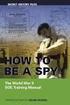 Interveng Affiliated Centers Manual Δημιουργία Λογαριασμού: Για την δημιουργία νέου χρήστη πατάμε πάνω δεξιά στην επιλογή Register Now και από τις διαθέσιμες επιλογές πατάμε στο Create new CVET account.
Interveng Affiliated Centers Manual Δημιουργία Λογαριασμού: Για την δημιουργία νέου χρήστη πατάμε πάνω δεξιά στην επιλογή Register Now και από τις διαθέσιμες επιλογές πατάμε στο Create new CVET account.
Ηλεκτρονική Υπηρεσία Ολοκληρωμένης Διαχείρισης Συγγραμμάτων και Λοιπών Βοηθημάτων ΟΔΗΓΟΣ ΧΡΗΣΗΣ ΕΦΑΡΜΟΓΗΣ ΓΡΑΜΜΑΤΕΙΩΝ
 Ηλεκτρονική Υπηρεσία Ολοκληρωμένης Διαχείρισης Συγγραμμάτων και Λοιπών Βοηθημάτων ΟΔΗΓΟΣ ΧΡΗΣΗΣ ΕΦΑΡΜΟΓΗΣ ΓΡΑΜΜΑΤΕΙΩΝ 1 Διαχείριση συγγραμμάτων Εφαρμογής Γραμματειών Κατά την προετοιμασία για τη διανομή
Ηλεκτρονική Υπηρεσία Ολοκληρωμένης Διαχείρισης Συγγραμμάτων και Λοιπών Βοηθημάτων ΟΔΗΓΟΣ ΧΡΗΣΗΣ ΕΦΑΡΜΟΓΗΣ ΓΡΑΜΜΑΤΕΙΩΝ 1 Διαχείριση συγγραμμάτων Εφαρμογής Γραμματειών Κατά την προετοιμασία για τη διανομή
Σύστημα Κεντρικής Υποστήριξης της Πρακτικής Άσκησης Φοιτητών ΑΕΙ
 Σύστημα Κεντρικής Υποστήριξης της Πρακτικής Άσκησης Φοιτητών ΑΕΙ Οδηγός Χρήσης Εφαρμογής Φορέων Υποδοχής Πρακτικής Άσκησης Αφού πιστοποιηθεί ο λογαριασμός που δημιουργήσατε στο πρόγραμμα «Άτλας» ως Φορέας
Σύστημα Κεντρικής Υποστήριξης της Πρακτικής Άσκησης Φοιτητών ΑΕΙ Οδηγός Χρήσης Εφαρμογής Φορέων Υποδοχής Πρακτικής Άσκησης Αφού πιστοποιηθεί ο λογαριασμός που δημιουργήσατε στο πρόγραμμα «Άτλας» ως Φορέας
Teaching Computer Science
 Teaching Computer Science ΕΓΧΕΙΡΙΔΙΟ ΧΡΗΣΗΣ (User Manual) ΘΕΣΣΑΛΟΝΙΚΗ 2016 Teaching Computer Science ΕΓΧΕΙΡΙΔΙΟ ΧΡΗΣΗΣ (User manual) Περιεχόμενα 1. Αρχική οθόνη... 2 2. Δημιουργία λογαριασμού Εγγραφή...
Teaching Computer Science ΕΓΧΕΙΡΙΔΙΟ ΧΡΗΣΗΣ (User Manual) ΘΕΣΣΑΛΟΝΙΚΗ 2016 Teaching Computer Science ΕΓΧΕΙΡΙΔΙΟ ΧΡΗΣΗΣ (User manual) Περιεχόμενα 1. Αρχική οθόνη... 2 2. Δημιουργία λογαριασμού Εγγραφή...
Οδηγίες Υποβολής Εργασιών
 Οδηγίες Υποβολής Εργασιών Οι εργασίες υποβάλλονται αποκλειστικά μέσω ηλεκτρονικής πλατφόρμας στη διεύθυνση: http://events.enephet.gr/ Για την υποβολή των εργασιών απαιτείται λογαριασμός στην πλατφόρμα
Οδηγίες Υποβολής Εργασιών Οι εργασίες υποβάλλονται αποκλειστικά μέσω ηλεκτρονικής πλατφόρμας στη διεύθυνση: http://events.enephet.gr/ Για την υποβολή των εργασιών απαιτείται λογαριασμός στην πλατφόρμα
ΕΓΧΕΙΡΙΔΙΟ ΜΑΘΗΤΗ. της Πλατφόρμας Τηλεκατάρτισης
 ΕΓΧΕΙΡΙΔΙΟ ΜΑΘΗΤΗ της Πλατφόρμας Τηλεκατάρτισης ΠΕΡΙΕΧΟΜΕΝΑ 1. Εισαγωγή...2 2. Αρχική σελίδα, Εισαγωγή & Περιβάλλον Συστήματος...3 2.1. Αρχική σελίδα εισαγωγής...3 2.2. Εισαγωγή στην Πλατφόρμα Τηλε-κατάρτισης...4
ΕΓΧΕΙΡΙΔΙΟ ΜΑΘΗΤΗ της Πλατφόρμας Τηλεκατάρτισης ΠΕΡΙΕΧΟΜΕΝΑ 1. Εισαγωγή...2 2. Αρχική σελίδα, Εισαγωγή & Περιβάλλον Συστήματος...3 2.1. Αρχική σελίδα εισαγωγής...3 2.2. Εισαγωγή στην Πλατφόρμα Τηλε-κατάρτισης...4
Σύστημα Κεντρικής Υποστήριξης της Πρακτικής Άσκησης Φοιτητών ΑΕΙ
 Σύστημα Κεντρικής Υποστήριξης της Πρακτικής Άσκησης Φοιτητών ΑΕΙ ΟδηγόςΧρήσης Εφαρμογής Φορέων Υποδοχής Πρακτικής Άσκησης Αφού πιστοποιηθεί ο λογαριασμός που δημιουργήσατε στο πρόγραμμα «Άτλας» ως Φορέας
Σύστημα Κεντρικής Υποστήριξης της Πρακτικής Άσκησης Φοιτητών ΑΕΙ ΟδηγόςΧρήσης Εφαρμογής Φορέων Υποδοχής Πρακτικής Άσκησης Αφού πιστοποιηθεί ο λογαριασμός που δημιουργήσατε στο πρόγραμμα «Άτλας» ως Φορέας
Εγχειρίδιο Χρήσης Εφαρμογής Συστήματος Διαχείρισης Λογισμικού
 Πανεπιστήμιο Αιγαίου Εγχειρίδιο Χρήσης Εφαρμογής Συστήματος Διαχείρισης Λογισμικού Έκδοση 1.2 Περιεχόμενα 1. Είσοδος και Έξοδος από το Σύστημα... 3 2. Βοήθεια... 3 3. Αλλαγή Συνθηματικού... 3 4. Διαχείριση
Πανεπιστήμιο Αιγαίου Εγχειρίδιο Χρήσης Εφαρμογής Συστήματος Διαχείρισης Λογισμικού Έκδοση 1.2 Περιεχόμενα 1. Είσοδος και Έξοδος από το Σύστημα... 3 2. Βοήθεια... 3 3. Αλλαγή Συνθηματικού... 3 4. Διαχείριση
ΟΔΗΓΙΕΣ ΧΡΗΣΗΣ ΕΦΑΡΜΟΓΗΣ ΗΛΕΚΤΡΟΝΙΚΗΣ ΥΠΟΒΟΛΗΣ ΙΣΟΖΥΓΙΩΝ ΚΡΕΑΤΟΣ
 1. Γενικά ΟΔΗΓΙΕΣ ΧΡΗΣΗΣ ΕΦΑΡΜΟΓΗΣ ΗΛΕΚΤΡΟΝΙΚΗΣ ΥΠΟΒΟΛΗΣ ΙΣΟΖΥΓΙΩΝ ΚΡΕΑΤΟΣ Η ηλεκτρονική υποβολή των ισοζυγίων κρέατος πραγματοποιείται μέσα από το λογισμικό Άρτεμις του Ελληνικού Γεωργικού Οργανισμού
1. Γενικά ΟΔΗΓΙΕΣ ΧΡΗΣΗΣ ΕΦΑΡΜΟΓΗΣ ΗΛΕΚΤΡΟΝΙΚΗΣ ΥΠΟΒΟΛΗΣ ΙΣΟΖΥΓΙΩΝ ΚΡΕΑΤΟΣ Η ηλεκτρονική υποβολή των ισοζυγίων κρέατος πραγματοποιείται μέσα από το λογισμικό Άρτεμις του Ελληνικού Γεωργικού Οργανισμού
Εγχειρίδιο Χρήστη Φάση 1: Καταχώρηση Ειδικοτήτων
 ΦΟΡΕΑΣ: ΙΝΣΤΙΤΟΥΤΟ ΔΙΑΡΚΟΥΣ ΕΚΠΑΙΔΕΥΣΗΣ ΕΝΗΛΙΚΩΝ ΕΡΓΟ: «Υλοποίηση Πληροφοριακού συστήματος για την Υποστήριξη του Έργου Διαχείρισης των Δημοσίων Ι.Ε.Κ.» Εγχειρίδιο Χρήστη Φάση 1: Καταχώρηση Ειδικοτήτων
ΦΟΡΕΑΣ: ΙΝΣΤΙΤΟΥΤΟ ΔΙΑΡΚΟΥΣ ΕΚΠΑΙΔΕΥΣΗΣ ΕΝΗΛΙΚΩΝ ΕΡΓΟ: «Υλοποίηση Πληροφοριακού συστήματος για την Υποστήριξη του Έργου Διαχείρισης των Δημοσίων Ι.Ε.Κ.» Εγχειρίδιο Χρήστη Φάση 1: Καταχώρηση Ειδικοτήτων
Οδηγίες για smartphone ή tablet με λογισμικό Android
 Οδηγίες για smartphone ή tablet με λογισμικό Android Οδηγίες εγκατάστασης της εφαρμογής Gitden Reader για την ανάγνωση βιβλίων epub σε smartphone ή tablet Βήμα 1 ο : Εγκατάσταση της εφαρμογής ανάγνωσης
Οδηγίες για smartphone ή tablet με λογισμικό Android Οδηγίες εγκατάστασης της εφαρμογής Gitden Reader για την ανάγνωση βιβλίων epub σε smartphone ή tablet Βήμα 1 ο : Εγκατάσταση της εφαρμογής ανάγνωσης
Πίνακας περιεχομένων. Περιεχόμενα ΕΓΓΡΑΦΗ ΝΕΟΥ ΧΡΗΣΤΗ 1 ΣΥΝΔΕΣΗ ΧΡΗΣΤΗ 4 ΔΙΑΧΕΙΡΙΣΤΙΚΟ ΧΡΗΣΤΗ ΤΑ ΣΤΟΙΧΕΙΑ ΜΟΥ 5 ΝΕΑ ΑΙΤΗΣΗ 6
 ΕΓΧΕΙΡΙΔΙΟ ΧΡΗΣΗΣ Παρακαλούμε διαβάστε προσεκτικά το παρόν εγχειρίδιο και τις σύντομες οδηγίες για την ομαλή λειτουργία της πλατφόρμας τηλεκπαίδευσης του προγράμματος «Θεαίτητος». Πίνακας περιεχομένων
ΕΓΧΕΙΡΙΔΙΟ ΧΡΗΣΗΣ Παρακαλούμε διαβάστε προσεκτικά το παρόν εγχειρίδιο και τις σύντομες οδηγίες για την ομαλή λειτουργία της πλατφόρμας τηλεκπαίδευσης του προγράμματος «Θεαίτητος». Πίνακας περιεχομένων
ΟΔΗΓΙΕΣ ΧΡΗΣΤΗ ΓΙΑ ΤΟ ΠΡΟΓΡΑΜΜΑ ΗΛΕΚΤΡΟΝΙΚΗΣ ΤΑΞΗΣ
 ΟΔΗΓΙΕΣ ΧΡΗΣΤΗ ΓΙΑ ΤΟ ΠΡΟΓΡΑΜΜΑ ΗΛΕΚΤΡΟΝΙΚΗΣ ΤΑΞΗΣ CLAROLINE Κατάλογος περιεχομένων Εγγραφή μαθητή στο Claroline...2 Εγγραφή σε μάθημα...3 Τα μαθήματά μου...4 Αλλαγή του προφίλ μου (Manage my account)...4
ΟΔΗΓΙΕΣ ΧΡΗΣΤΗ ΓΙΑ ΤΟ ΠΡΟΓΡΑΜΜΑ ΗΛΕΚΤΡΟΝΙΚΗΣ ΤΑΞΗΣ CLAROLINE Κατάλογος περιεχομένων Εγγραφή μαθητή στο Claroline...2 Εγγραφή σε μάθημα...3 Τα μαθήματά μου...4 Αλλαγή του προφίλ μου (Manage my account)...4
Διαχείριση Βάσης Δεδομένων (dbadmin)
 Published on PRISMA Win Help - Megasoft (http://docs.megasoft.gr) Home > Εμπορική Διαχείριση > Διαχείριση Βάσης Δεδομένων (dbadmin) Διαχείριση Βάσης Δεδομένων (dbadmin) Μέσα από τη διαχείριση βάσης δεδομένων
Published on PRISMA Win Help - Megasoft (http://docs.megasoft.gr) Home > Εμπορική Διαχείριση > Διαχείριση Βάσης Δεδομένων (dbadmin) Διαχείριση Βάσης Δεδομένων (dbadmin) Μέσα από τη διαχείριση βάσης δεδομένων
Υπηρεσία διαμοιρασμού αρχείων
 7 Ιουνίου 2013 Υπηρεσία διαμοιρασμού αρχείων Πανεπιστήμιο Κύπρου, Τμήμα Πληροφορικής Ομάδα Τεχνικής Υποστήριξης v0.4 Πίνακας περιεχομένων Γενικά... 2 Διαθεσιμότητα... 2 Πρόσβαση... 2 Φυλλομετρητή ιστού...
7 Ιουνίου 2013 Υπηρεσία διαμοιρασμού αρχείων Πανεπιστήμιο Κύπρου, Τμήμα Πληροφορικής Ομάδα Τεχνικής Υποστήριξης v0.4 Πίνακας περιεχομένων Γενικά... 2 Διαθεσιμότητα... 2 Πρόσβαση... 2 Φυλλομετρητή ιστού...
ΔΗΛΩΣΗ ΣΥΜΜΕΤΟΧΗΣ ΣΤΟ GREAT TASTE 2015 ONLINE ΟΔΗΓΙΕΣ
 ΔΗΛΩΣΗ ΣΥΜΜΕΤΟΧΗΣ ΣΤΟ GREAT TASTE 2015 ONLINE ΟΔΗΓΙΕΣ - Πηγαίνετε στην ηλεκτρονική διεύθυνση www.gff.co.uk/gta. - Κάντε κλικ στο Enter Here (Δήλωση συμμετοχής εδώ), στο κόκκινο πλαίσιο, ή στο Access MyGuild
ΔΗΛΩΣΗ ΣΥΜΜΕΤΟΧΗΣ ΣΤΟ GREAT TASTE 2015 ONLINE ΟΔΗΓΙΕΣ - Πηγαίνετε στην ηλεκτρονική διεύθυνση www.gff.co.uk/gta. - Κάντε κλικ στο Enter Here (Δήλωση συμμετοχής εδώ), στο κόκκινο πλαίσιο, ή στο Access MyGuild
Δημιουργία ιστοσελίδας με Wordpress - Βασικές λειτουργίες
 Δημιουργία ιστοσελίδας με Wordpress - Βασικές λειτουργίες Περιεχόμενα Εγγραφή και αρχικές ρυθμίσεις Διαχείριση Ιστοσελίδας Δημιουργία Menu Δημιουργία σελίδας Δημιουργία Αρχικής Σελίδας Δημιουργία Άρθρου
Δημιουργία ιστοσελίδας με Wordpress - Βασικές λειτουργίες Περιεχόμενα Εγγραφή και αρχικές ρυθμίσεις Διαχείριση Ιστοσελίδας Δημιουργία Menu Δημιουργία σελίδας Δημιουργία Αρχικής Σελίδας Δημιουργία Άρθρου
Tynker: Γρήγορος οδηγός για εκπαιδευτικούς
 Τεχνολογική Ενδυνάμωση Εκπαιδευτών της ΕΕΚ. Ανοικτοί Εκπαιδευτικοί Πόροι για την κατάρτιση εκπαιδευτών ΕΕΚ στο σχεδιασμό και τη χρήση εκπαιδευτικών μεθοδολογιών μεσώ κινητών συσκευών (m-learning) Tynker:
Τεχνολογική Ενδυνάμωση Εκπαιδευτών της ΕΕΚ. Ανοικτοί Εκπαιδευτικοί Πόροι για την κατάρτιση εκπαιδευτών ΕΕΚ στο σχεδιασμό και τη χρήση εκπαιδευτικών μεθοδολογιών μεσώ κινητών συσκευών (m-learning) Tynker:
«Σύστημα ΔΕΠ» ΟΔΗΓΙΕΣ ΧΡΗΣΗΣ. Έκδοση 1.1
 «Σύστημα ΔΕΠ» ΟΔΗΓΙΕΣ ΧΡΗΣΗΣ Έκδοση 1.1 Πίνακας περιεχομένων 1. Λειτουργικότητα Υποψήφιου μέλους ΔΕΠ... 3 1.1. Δημιουργία Χρήστη Υποψήφιου μέλους ΔΕΠ... 3 1.2. Εισαγωγή Προσωπικών σας Στοιχείων στο Σύστημα
«Σύστημα ΔΕΠ» ΟΔΗΓΙΕΣ ΧΡΗΣΗΣ Έκδοση 1.1 Πίνακας περιεχομένων 1. Λειτουργικότητα Υποψήφιου μέλους ΔΕΠ... 3 1.1. Δημιουργία Χρήστη Υποψήφιου μέλους ΔΕΠ... 3 1.2. Εισαγωγή Προσωπικών σας Στοιχείων στο Σύστημα
Πλατφόρμα Διαδικτυακής Μάθησης
 Πλατφόρμα Διαδικτυακής Μάθησης Οδηγίες Χρήσης ΗΜΕΡΟΜΗΝΙΑ: Σεπτέμβριος 2017 Περιεχόμενα ΕΓΓΡΑΦΗ ΣΤΗΝ ΠΛΑΤΦΟΡΜΑ ΔΙΑΔΙΚΤΥΑΚΗΣ ΜΑΘΗΣΗΣ... 3 ΕΙΣΟΔΟΣ ΣΤΗΝ ΥΠΗΡΕΣΙΑ... 6 ΥΠΗΡΕΣΙΑ ΜΗΝΥΜΑΤΩΝ... 9 ΡΥΘΜΙΣΗ ΛΙΣΤΑΣ
Πλατφόρμα Διαδικτυακής Μάθησης Οδηγίες Χρήσης ΗΜΕΡΟΜΗΝΙΑ: Σεπτέμβριος 2017 Περιεχόμενα ΕΓΓΡΑΦΗ ΣΤΗΝ ΠΛΑΤΦΟΡΜΑ ΔΙΑΔΙΚΤΥΑΚΗΣ ΜΑΘΗΣΗΣ... 3 ΕΙΣΟΔΟΣ ΣΤΗΝ ΥΠΗΡΕΣΙΑ... 6 ΥΠΗΡΕΣΙΑ ΜΗΝΥΜΑΤΩΝ... 9 ΡΥΘΜΙΣΗ ΛΙΣΤΑΣ
Οδηγίες Πρόσβασης στο EndNote Web. Πρόσβαση στο EndNote Web
 Οδηγίες Πρόσβασης στο EndNote Web Το EndNote Web είναι εργαλείο διαχείρισης βιβλιογραφικών αναφορών, ενσωματωμένο στη βάση Web of Science. Απαιτείται εγγραφή και δημιουργία password (Sign in / Register)
Οδηγίες Πρόσβασης στο EndNote Web Το EndNote Web είναι εργαλείο διαχείρισης βιβλιογραφικών αναφορών, ενσωματωμένο στη βάση Web of Science. Απαιτείται εγγραφή και δημιουργία password (Sign in / Register)
Σενάριο Χρήσης Moodle
 Σενάριο Χρήσης Moodle Άσκηση 1 Μπείτε στη σελίδα http://pileas.com/m και συνδεθείτε με έναν από τους διαθέσιμους χρήστες σύμφωνα με τους κωδικούς που σας έχουν δοθεί. Αφού εισάγουμε το url του Moodle (π.χ.
Σενάριο Χρήσης Moodle Άσκηση 1 Μπείτε στη σελίδα http://pileas.com/m και συνδεθείτε με έναν από τους διαθέσιμους χρήστες σύμφωνα με τους κωδικούς που σας έχουν δοθεί. Αφού εισάγουμε το url του Moodle (π.χ.
Εγχειρίδιο Χρήσης-Οδηγός Εκπαίδευσης Χρηστών. - Δήμος Δέλτα - Αριστοτέλειο Πανεπιστήμιο Θεσσαλονίκης
 Ανάπτυξη διαδικτυακής εφαρμογής υποστήριξης των δράσεων περιβαλλοντικής διαχείρισης της παράκτιας ζώνης του Θερμαϊκού Κόλπου και διαδραστικής εφαρμογής αναφοράς περιβαλλοντικών προβλημάτων Εγχειρίδιο Χρήσης-Οδηγός
Ανάπτυξη διαδικτυακής εφαρμογής υποστήριξης των δράσεων περιβαλλοντικής διαχείρισης της παράκτιας ζώνης του Θερμαϊκού Κόλπου και διαδραστικής εφαρμογής αναφοράς περιβαλλοντικών προβλημάτων Εγχειρίδιο Χρήσης-Οδηγός
ΕΛΛΗΝΙΚΟ ΑΝΟΙΚΤΟ ΑΝΕΠΙΣΤΗΜΙΟ
 ΕΛΛΗΝΙΚΟ ΑΝΟΙΚΤΟ ΑΝΕΠΙΣΤΗΜΙΟ Επιχειρησιακό Πρόγραμμα: Εθνικό Στρατηγικό Πλαίσιο Αναφοράς (ΕΣΠΑ) 2007-2013 Έργο: Ελληνικό Ανοικτό Πανεπιστήμιο με κωδικό ΟΠΣ296121 Υπο-έργο 5: Εργαστήριο Εκπαιδευτικού Υλικού
ΕΛΛΗΝΙΚΟ ΑΝΟΙΚΤΟ ΑΝΕΠΙΣΤΗΜΙΟ Επιχειρησιακό Πρόγραμμα: Εθνικό Στρατηγικό Πλαίσιο Αναφοράς (ΕΣΠΑ) 2007-2013 Έργο: Ελληνικό Ανοικτό Πανεπιστήμιο με κωδικό ΟΠΣ296121 Υπο-έργο 5: Εργαστήριο Εκπαιδευτικού Υλικού
Εγκατάσταση Joomla 1. Στο Π.Σ.Δ. (www.sch.gr) 2. Τοπικά 3. Σε δωρεάν Server
 Γεώργιος Χρ. Μακρής Εγκατάσταση Joomla 1. Στο Π.Σ.Δ. (www.sch.gr) 2. Τοπικά 3. Σε δωρεάν Server 2012 Γ ε ώ ρ γ ι ο ς Χ ρ. Μ α κ ρ ή ς ( h t t p : / / u s e r s. s c h. g r / g m a k r i s ) Περιεχόμενα
Γεώργιος Χρ. Μακρής Εγκατάσταση Joomla 1. Στο Π.Σ.Δ. (www.sch.gr) 2. Τοπικά 3. Σε δωρεάν Server 2012 Γ ε ώ ρ γ ι ο ς Χ ρ. Μ α κ ρ ή ς ( h t t p : / / u s e r s. s c h. g r / g m a k r i s ) Περιεχόμενα
Interveng Individual Students Manual
 Interveng Individual Students Manual Δημιουργία Λογαριασμού: Για την δημιουργία νέου χρήστη πατάμε πάνω δεξιά στην επιλογή Register Now και από τις διαθέσιμες επιλογές πατάμε στο Create new Individual
Interveng Individual Students Manual Δημιουργία Λογαριασμού: Για την δημιουργία νέου χρήστη πατάμε πάνω δεξιά στην επιλογή Register Now και από τις διαθέσιμες επιλογές πατάμε στο Create new Individual
ΔΗ Μ Ι Ο ΥΡ Γ Ι Α W I K I με τ η χρήση τ η ς υπ ηρεσίας h t t p : /www.wik id ot.com /
 ΔΗ Μ Ι Ο ΥΡ Γ Ι Α W I K I με τ η χρήση τ η ς υπ ηρεσίας h t t p : /www.wik id ot.com / 1. Τι είναι το wikidot Το wikidot είναι ένας δικτυακός τόπος στον οποίο κάθε χρήστης έχει το δικαίωμα να δημιουργήσει
ΔΗ Μ Ι Ο ΥΡ Γ Ι Α W I K I με τ η χρήση τ η ς υπ ηρεσίας h t t p : /www.wik id ot.com / 1. Τι είναι το wikidot Το wikidot είναι ένας δικτυακός τόπος στον οποίο κάθε χρήστης έχει το δικαίωμα να δημιουργήσει
ΕΦΑΡΜΟΓΗ ΔΙΑΧΕΙΡΙΣΗΣ ΙΣΤΟΣΕΛΙΔΩΝ ΜΕΛΩΝ ΔΕΠ, ΤΜΗΜΑΤΟΣ ΜΑΘΗΜΑΤΙΚΩΝ ΠΑΝΕΠΙΣΤΗΜΙΟΥ ΠΑΤΡΩΝ ΕΓΧΕΙΡΙΔΙΟ ΟΔΗΓΙΩΝ ΠΛΟΗΓΗΣΗΣ ΚΑΙ ΧΡΗΣΗΣ
 2013 ΕΦΑΡΜΟΓΗ ΔΙΑΧΕΙΡΙΣΗΣ ΙΣΤΟΣΕΛΙΔΩΝ ΜΕΛΩΝ ΔΕΠ, ΤΜΗΜΑΤΟΣ ΜΑΘΗΜΑΤΙΚΩΝ ΕΓΧΕΙΡΙΔΙΟ ΟΔΗΓΙΩΝ ΠΛΟΗΓΗΣΗΣ ΚΑΙ ΧΡΗΣΗΣ Περιήγηση στις δυνατότητες του λογισμικού και στον τρόπο χρήσης του ΟΜΑΔΑ ΕΡΓΟΥ ΔΙΕΥΘΥΝΣΗΣ
2013 ΕΦΑΡΜΟΓΗ ΔΙΑΧΕΙΡΙΣΗΣ ΙΣΤΟΣΕΛΙΔΩΝ ΜΕΛΩΝ ΔΕΠ, ΤΜΗΜΑΤΟΣ ΜΑΘΗΜΑΤΙΚΩΝ ΕΓΧΕΙΡΙΔΙΟ ΟΔΗΓΙΩΝ ΠΛΟΗΓΗΣΗΣ ΚΑΙ ΧΡΗΣΗΣ Περιήγηση στις δυνατότητες του λογισμικού και στον τρόπο χρήσης του ΟΜΑΔΑ ΕΡΓΟΥ ΔΙΕΥΘΥΝΣΗΣ
Πλατφόρμα Διαδικτυακής Μάθησης
 Πλατφόρμα Διαδικτυακής Μάθησης Οδηγίες Χρήσης ΗΜΕΡΟΜΗΝΙΑ: Σεπτέμβριος 2017 Περιεχόμενα ΕΓΓΡΑΦΗ ΣΤΗΝ ΠΛΑΤΦΟΡΜΑ ΔΙΑΔΙΚΤΥΑΚΗΣ ΜΑΘΗΣΗΣ... 3 ΔΗΜΙΟΥΡΓΙΑ EMAIL ΣΤΟ ARMY.GR... 4 ΕΙΣΟΔΟΣ ΣΤΗΝ ΥΠΗΡΕΣΙΑ... 9 ΥΠΗΡΕΣΙΑ
Πλατφόρμα Διαδικτυακής Μάθησης Οδηγίες Χρήσης ΗΜΕΡΟΜΗΝΙΑ: Σεπτέμβριος 2017 Περιεχόμενα ΕΓΓΡΑΦΗ ΣΤΗΝ ΠΛΑΤΦΟΡΜΑ ΔΙΑΔΙΚΤΥΑΚΗΣ ΜΑΘΗΣΗΣ... 3 ΔΗΜΙΟΥΡΓΙΑ EMAIL ΣΤΟ ARMY.GR... 4 ΕΙΣΟΔΟΣ ΣΤΗΝ ΥΠΗΡΕΣΙΑ... 9 ΥΠΗΡΕΣΙΑ
Open Discovery Space. ODS Portal Manual
 ODS Portal Manual Project Acronym: ODS Project Title: Open Discovery Space: A socially powered and multilingual open learning infrastructure to boost the adoption of elearning resources ODS Portal Manual
ODS Portal Manual Project Acronym: ODS Project Title: Open Discovery Space: A socially powered and multilingual open learning infrastructure to boost the adoption of elearning resources ODS Portal Manual
Ολοκληρωμένες Δράσεις προβολής δημοσιότητας για το Δήμο Αρχανών Αστερουσίων Εγχειρίδιο Χρήσης - Παρουσίαση
 Novel Tech «Μέλος του Επιστημονικού & Τεχνολογικού Πάρκου Κρήτης» http://www.noveltech.gr info@noveltech.gr Ολοκληρωμένες Δράσεις προβολής δημοσιότητας για το Δήμο Αρχανών Αστερουσίων Εγχειρίδιο Χρήσης
Novel Tech «Μέλος του Επιστημονικού & Τεχνολογικού Πάρκου Κρήτης» http://www.noveltech.gr info@noveltech.gr Ολοκληρωμένες Δράσεις προβολής δημοσιότητας για το Δήμο Αρχανών Αστερουσίων Εγχειρίδιο Χρήσης
Σενάριο Χρήσης myschool
 Σενάριο Χρήσης ΦΟΡΕΙΣ Επιβεβαίωση των Στοιχείων του Φορέα Αρχικά, θα κληθείτε να ελέγξετε την ορθότητα των στοιχείων του Φορέα σας. Επιλέγοντας την καρτέλα «Φορείς», από το μενού που βρίσκεται στο πάνω
Σενάριο Χρήσης ΦΟΡΕΙΣ Επιβεβαίωση των Στοιχείων του Φορέα Αρχικά, θα κληθείτε να ελέγξετε την ορθότητα των στοιχείων του Φορέα σας. Επιλέγοντας την καρτέλα «Φορείς», από το μενού που βρίσκεται στο πάνω
ΕΡΓΟ: «Ανάπτυξη Εφαρμογής Μητρώου και Εκπαίδευση» ΠΑΡΑΔΟΤΕΟ Έλεγχος Συστήματος & Λογισμικού Μητρώου ΑμεΑ
 1 ΕΡΓΟ: «Ανάπτυξη Εφαρμογής Μητρώου και Εκπαίδευση» ΠΑΡΑΔΟΤΕΟ Έλεγχος Συστήματος & Λογισμικού Μητρώου ΑμεΑ Π.6. ΕΓΧΕΙΡΙΔΙΑ ΜΗΤΡΩΟ ΑΜΕΑ ΥΠΟΣΥΣΤΗΜΑΤΑ ΕΡΓΟ: «ΑΝΑΠΤΥΞΗ ΕΦΑΡΜΟΓΗΣ ΜΗΤΡΩΟΥ και ΕΚΠΑΙΔΕΥΣΗ» 2015
1 ΕΡΓΟ: «Ανάπτυξη Εφαρμογής Μητρώου και Εκπαίδευση» ΠΑΡΑΔΟΤΕΟ Έλεγχος Συστήματος & Λογισμικού Μητρώου ΑμεΑ Π.6. ΕΓΧΕΙΡΙΔΙΑ ΜΗΤΡΩΟ ΑΜΕΑ ΥΠΟΣΥΣΤΗΜΑΤΑ ΕΡΓΟ: «ΑΝΑΠΤΥΞΗ ΕΦΑΡΜΟΓΗΣ ΜΗΤΡΩΟΥ και ΕΚΠΑΙΔΕΥΣΗ» 2015
ΟΔΗΓΟΣ ΧΡΗΣΗΣ(ΜΑΝUΑL) ΔΙΑΧΕΙΡΙΣΤΗ-ΧΡΗΣΤΗ.
 ΟΔΗΓΟΣ ΧΡΗΣΗΣ(ΜΑΝUΑL) ΔΙΑΧΕΙΡΙΣΤΗ-ΧΡΗΣΤΗ. Οδηγός Διαχειριστή Το m-learning Toolkit είναι μια ολοκληρωμένη πλατφόρμα εξ αποστάσεως εκπαίδευσης που έχει σχεδιαστεί για να υπάρχει η δυνατότητα της πρόσβασης
ΟΔΗΓΟΣ ΧΡΗΣΗΣ(ΜΑΝUΑL) ΔΙΑΧΕΙΡΙΣΤΗ-ΧΡΗΣΤΗ. Οδηγός Διαχειριστή Το m-learning Toolkit είναι μια ολοκληρωμένη πλατφόρμα εξ αποστάσεως εκπαίδευσης που έχει σχεδιαστεί για να υπάρχει η δυνατότητα της πρόσβασης
Edmodo Σύντομος οδηγός για γονείς
 Edmodo Σύντομος οδηγός για γονείς Δημήτρης Συμεωνίδης (www.demsym.com) Τι είναι το Edmodo Το Edmodo είναι μια δωρεάν και ασφαλής πλατφόρμα κοινωνικής δικτύωσης και ηλεκτρονικής μάθησης ειδικά σχεδιασμένη
Edmodo Σύντομος οδηγός για γονείς Δημήτρης Συμεωνίδης (www.demsym.com) Τι είναι το Edmodo Το Edmodo είναι μια δωρεάν και ασφαλής πλατφόρμα κοινωνικής δικτύωσης και ηλεκτρονικής μάθησης ειδικά σχεδιασμένη
Οδηγός Εγγραφής και Χρήσης Εφαρμογής. Διαχειριστής Ιδρύματος
 Οδηγός Εγγραφής και Χρήσης Εφαρμογής Διαχειριστής Ιδρύματος 1 Δημιουργία λογαριασμού και Είσοδος στο σύστημα Για να εγγραφείτε στο Πληροφοριακό Σύστημα «Απέλλα» ως Διαχειριστής Ιδρύματος θα πρέπει να δημιουργήσετε
Οδηγός Εγγραφής και Χρήσης Εφαρμογής Διαχειριστής Ιδρύματος 1 Δημιουργία λογαριασμού και Είσοδος στο σύστημα Για να εγγραφείτε στο Πληροφοριακό Σύστημα «Απέλλα» ως Διαχειριστής Ιδρύματος θα πρέπει να δημιουργήσετε
Υπηρεσία Πληροφορικών Συστημάτων Τομέας Συστημάτων
 Υπηρεσία Πληροφορικών Συστημάτων Τομέας Συστημάτων Οδηγός σύνδεσης Office Outlook 2013 με την Υπηρεσία Ηλεκτρονικού Ταχυδρομείου μέσω Zimbra Outlook Connector Υπηρεσία Πληροφορικών Συστημάτων Τομέας Συστημάτων
Υπηρεσία Πληροφορικών Συστημάτων Τομέας Συστημάτων Οδηγός σύνδεσης Office Outlook 2013 με την Υπηρεσία Ηλεκτρονικού Ταχυδρομείου μέσω Zimbra Outlook Connector Υπηρεσία Πληροφορικών Συστημάτων Τομέας Συστημάτων
Εισαγωγή στην εφαρμογή Βασική Σελίδα (Activity) Αναζήτηση Πελάτη... 6 Προβολή Πελάτη... 7 Επεξεργασία Πελάτη... 10
 Περιεχόμενα Εισαγωγή στην εφαρμογή... 2 Βασική Σελίδα (Activity)... 3 Ρυθμίσεις... 3 Πελάτες... 6 Αναζήτηση Πελάτη... 6 Προβολή Πελάτη... 7 Επεξεργασία Πελάτη... 10 Αποθήκη... 11 Αναζήτηση προϊόντος...
Περιεχόμενα Εισαγωγή στην εφαρμογή... 2 Βασική Σελίδα (Activity)... 3 Ρυθμίσεις... 3 Πελάτες... 6 Αναζήτηση Πελάτη... 6 Προβολή Πελάτη... 7 Επεξεργασία Πελάτη... 10 Αποθήκη... 11 Αναζήτηση προϊόντος...
Οδηγός Σύνδεσης στο Ασύρματο Δίκτυο cs-wifi του Τμήματος Πληροφορικής του Πανεπιστημίου Κύπρου για Windows 7, CentOS 6, Mac OS, IOS, και Android
 4 Δεκεμβρίου 2012 Οδηγός Σύνδεσης στο Ασύρματο Δίκτυο cs-wifi του Τμήματος Πληροφορικής του Πανεπιστημίου Κύπρου για Windows 7, CentOS Πανεπιστήμιο Κύπρου, Τμήμα Πληροφορικής Σάββας Νικηφόρου Version 0.1
4 Δεκεμβρίου 2012 Οδηγός Σύνδεσης στο Ασύρματο Δίκτυο cs-wifi του Τμήματος Πληροφορικής του Πανεπιστημίου Κύπρου για Windows 7, CentOS Πανεπιστήμιο Κύπρου, Τμήμα Πληροφορικής Σάββας Νικηφόρου Version 0.1
Εγχειρίδιο Χρήσης για Διαχειριστές. Πλατφόρμα Μεταφόρτωσης και Μετατροπής Βίντεο
 Εγχειρίδιο Χρήσης για Διαχειριστές Πλατφόρμα Μεταφόρτωσης και Μετατροπής Βίντεο 1. Εισαγωγή 1.1 Περιγραφή Λειτουργίας Πλατφόρμας Η Πλατφόρμα Μεταφόρτωσης και Μετατροπής Βίντεο παρέχει τη δυνατότητα της
Εγχειρίδιο Χρήσης για Διαχειριστές Πλατφόρμα Μεταφόρτωσης και Μετατροπής Βίντεο 1. Εισαγωγή 1.1 Περιγραφή Λειτουργίας Πλατφόρμας Η Πλατφόρμα Μεταφόρτωσης και Μετατροπής Βίντεο παρέχει τη δυνατότητα της
Διαδικτυακό Περιβάλλον Διαχείρισης Ασκήσεων Προγραμματισμού
 ΠΑΝΕΠΙΣΤΗΜΙΟ ΜΑΚΕΔΟΝΙΑΣ ΔΙΑΤΜΗΜΑΤΙΚΟ ΜΕΤΑΠΤΥΧΙΑΚΟ ΠΡΟΓΡΑΜΜΑ ΣΤΑ ΠΛΗΡΟΦΟΡΙΑΚΑ ΣΥΣΤΗΜΑΤΑ Διπλωματική Εργασία με θέμα: Διαδικτυακό Περιβάλλον Διαχείρισης Ασκήσεων Προγραμματισμού Καραγιάννης Ιωάννης Α.Μ.
ΠΑΝΕΠΙΣΤΗΜΙΟ ΜΑΚΕΔΟΝΙΑΣ ΔΙΑΤΜΗΜΑΤΙΚΟ ΜΕΤΑΠΤΥΧΙΑΚΟ ΠΡΟΓΡΑΜΜΑ ΣΤΑ ΠΛΗΡΟΦΟΡΙΑΚΑ ΣΥΣΤΗΜΑΤΑ Διπλωματική Εργασία με θέμα: Διαδικτυακό Περιβάλλον Διαχείρισης Ασκήσεων Προγραμματισμού Καραγιάννης Ιωάννης Α.Μ.
FAQs. οποιαδήποτε χρήση των πληροφοριών που περιέχονται σε αυτήν.
 FAQs Αριθμός υποβολής: Το έργο αυτό χρηματοδοτήθηκε με την υποστήριξη της Ευρωπαϊκής Επιτροπής. Το παρόν περιεχόμενο αντικατοπτρίζει μόνο τις απόψεις του συγγραφέα και η Επιτροπή δεν μπορεί να θεωρηθεί
FAQs Αριθμός υποβολής: Το έργο αυτό χρηματοδοτήθηκε με την υποστήριξη της Ευρωπαϊκής Επιτροπής. Το παρόν περιεχόμενο αντικατοπτρίζει μόνο τις απόψεις του συγγραφέα και η Επιτροπή δεν μπορεί να θεωρηθεί
Οδηγός Κατάθεσης Άρθρου σε Περιοδικό στο Ιδρυματικό Αποθετήριο του Πολυτεχνείου Κρήτης
 Οδηγός Κατάθεσης Άρθρου σε Περιοδικό στο Ιδρυματικό Αποθετήριο του Πολυτεχνείου Κρήτης Χανιά Σεπτέμβριος 2016 Καλώς ήλθατε στην κεντρική σελίδα της πλατφόρμας του Ιδρυματικού Αποθετηρίου (ΙΑ) του Πολυτεχνείου
Οδηγός Κατάθεσης Άρθρου σε Περιοδικό στο Ιδρυματικό Αποθετήριο του Πολυτεχνείου Κρήτης Χανιά Σεπτέμβριος 2016 Καλώς ήλθατε στην κεντρική σελίδα της πλατφόρμας του Ιδρυματικού Αποθετηρίου (ΙΑ) του Πολυτεχνείου
Οδηγός Εγγραφής και Χρήσης Εφαρμογής. Υποψήφιοι
 Οδηγός Εγγραφής και Χρήσης Εφαρμογής Υποψήφιοι 1 Δημιουργία Λογαριασμού και Είσοδος στο Σύστημα Για να εγγραφείτε στο Γενικό Μητρώο του Πληροφοριακού Συστήματος «Απέλλα» ως Υποψήφιος θα πρέπει να δημιουργήσετε
Οδηγός Εγγραφής και Χρήσης Εφαρμογής Υποψήφιοι 1 Δημιουργία Λογαριασμού και Είσοδος στο Σύστημα Για να εγγραφείτε στο Γενικό Μητρώο του Πληροφοριακού Συστήματος «Απέλλα» ως Υποψήφιος θα πρέπει να δημιουργήσετε
Εγχειρίδιο εγγραφής και σύνδεσης χρήστη
 Εγχειρίδιο εγγραφής και σύνδεσης χρήστη Μέσω της ηλεκτρονικής πύλης www.step.gov.gr δίνεται η δυνατότητα στους χρήστες να εγγραφούν στην υπηρεσία προσωποποιημένης πληροφόρησης, μέσω της οποίας μπορούν
Εγχειρίδιο εγγραφής και σύνδεσης χρήστη Μέσω της ηλεκτρονικής πύλης www.step.gov.gr δίνεται η δυνατότητα στους χρήστες να εγγραφούν στην υπηρεσία προσωποποιημένης πληροφόρησης, μέσω της οποίας μπορούν
Εγχειρίδιο χρήσης συστήματος ηλεκτρονικής αλληλογραφίας της Ελληνικής Ομοσπονδίας Μπριτζ
 Εγχειρίδιο χρήσης συστήματος ηλεκτρονικής αλληλογραφίας της Ελληνικής Ομοσπονδίας Μπριτζ Ελληνική Ομοσπονδία Μπριτζ Σελίδα 1 / 8 Πίνακας περιεχομένων 1. Γενικά...3 2. Ρυθμίσεις για προχωρημένους...3 α.
Εγχειρίδιο χρήσης συστήματος ηλεκτρονικής αλληλογραφίας της Ελληνικής Ομοσπονδίας Μπριτζ Ελληνική Ομοσπονδία Μπριτζ Σελίδα 1 / 8 Πίνακας περιεχομένων 1. Γενικά...3 2. Ρυθμίσεις για προχωρημένους...3 α.
Σύστημα Κεντρικής Υποστήριξης της Πρακτικής Άσκησης Φοιτητών ΑΕΙ
 Σύστημα Κεντρικής Υποστήριξης της Πρακτικής Άσκησης Φοιτητών ΑΕΙ Οδηγός Χρήσης Εφαρμογής Γραφείων Πρακτικής Άσκησης Αφού πιστοποιηθεί ο λογαριασμός που δημιουργήσατε στο πρόγραμμα «Άτλας» ως Γραφείο Πρακτικής,
Σύστημα Κεντρικής Υποστήριξης της Πρακτικής Άσκησης Φοιτητών ΑΕΙ Οδηγός Χρήσης Εφαρμογής Γραφείων Πρακτικής Άσκησης Αφού πιστοποιηθεί ο λογαριασμός που δημιουργήσατε στο πρόγραμμα «Άτλας» ως Γραφείο Πρακτικής,
Λιμενικό Σώμα Ελληνική Ακτοφυλακή ΕΘΝΙΚΗ ΕΝΙΑΙΑ ΝΑΥΤΙΛΙΑΚΗ ΘΥΡΙΔΑ. Εγχειρίδιο Χρήσης
 Λιμενικό Σώμα Ελληνική Ακτοφυλακή ΕΘΝΙΚΗ ΕΝΙΑΙΑ ΝΑΥΤΙΛΙΑΚΗ ΘΥΡΙΔΑ Εγχειρίδιο Χρήσης Έκδοση: 1.0 Ημερομηνία: 20/03/2019 Έκδοση 1.0 Εγχειρίδιο χρήσης Εθνικής Ενιαίας Ναυτιλιακής Θυρίδας Σελ. 1 Πίνακας Περιεχομένων
Λιμενικό Σώμα Ελληνική Ακτοφυλακή ΕΘΝΙΚΗ ΕΝΙΑΙΑ ΝΑΥΤΙΛΙΑΚΗ ΘΥΡΙΔΑ Εγχειρίδιο Χρήσης Έκδοση: 1.0 Ημερομηνία: 20/03/2019 Έκδοση 1.0 Εγχειρίδιο χρήσης Εθνικής Ενιαίας Ναυτιλιακής Θυρίδας Σελ. 1 Πίνακας Περιεχομένων
Εγχειρίδιο Χρήσης Εφαρμογής Συστήματος Διαχείρισης Κοινών Πόρων
 ΠΑΝΕΠΙΣΤΗΜΙΟ ΑΙΓΑΙΟΥ Εγχειρίδιο Χρήσης Εφαρμογής Συστήματος Διαχείρισης Κοινών Πόρων Έκδοση 1.1 Περιεχόμενα Πρόλογος... 3 1. Εισαγωγή και Έξοδος απο το Σύστημα... 4 2. Κουμπί Βοήθεια... 4 3. Μενού Επιλογών...
ΠΑΝΕΠΙΣΤΗΜΙΟ ΑΙΓΑΙΟΥ Εγχειρίδιο Χρήσης Εφαρμογής Συστήματος Διαχείρισης Κοινών Πόρων Έκδοση 1.1 Περιεχόμενα Πρόλογος... 3 1. Εισαγωγή και Έξοδος απο το Σύστημα... 4 2. Κουμπί Βοήθεια... 4 3. Μενού Επιλογών...
ΕΓΧΕΙΡΙΔΙΟ ΥΠΟΒΟΛΗΣ ΗΛΕΚΤΡΟΝΙΚΗΣ ΑΙΤΗΣΗΣ ΓΙΑ ΤΟ ΕΘΝΙΚΟ ΜΗΤΡΩΟ ΠΙΣΤΟΠΟΙΗΜΕΝΩΝ ΑΞΙΟΛΟΓΗΤΩΝ / ΕΛΕΓΚΤΩΝ
 ΕΓΧΕΙΡΙΔΙΟ ΥΠΟΒΟΛΗΣ ΗΛΕΚΤΡΟΝΙΚΗΣ ΑΙΤΗΣΗΣ ΓΙΑ ΤΟ ΕΘΝΙΚΟ ΜΗΤΡΩΟ ΠΙΣΤΟΠΟΙΗΜΕΝΩΝ ΑΞΙΟΛΟΓΗΤΩΝ / ΕΛΕΓΚΤΩΝ Ν.3908/2011 ΠΙΝΑΚΑΣ ΠΕΡΙΕΧΟΜΕΝΩΝ 1.Εγγραφή στο σύστημα...3 2. Είσοδος στο σύστημα...4 3. Υποβολή Αίτησης...6
ΕΓΧΕΙΡΙΔΙΟ ΥΠΟΒΟΛΗΣ ΗΛΕΚΤΡΟΝΙΚΗΣ ΑΙΤΗΣΗΣ ΓΙΑ ΤΟ ΕΘΝΙΚΟ ΜΗΤΡΩΟ ΠΙΣΤΟΠΟΙΗΜΕΝΩΝ ΑΞΙΟΛΟΓΗΤΩΝ / ΕΛΕΓΚΤΩΝ Ν.3908/2011 ΠΙΝΑΚΑΣ ΠΕΡΙΕΧΟΜΕΝΩΝ 1.Εγγραφή στο σύστημα...3 2. Είσοδος στο σύστημα...4 3. Υποβολή Αίτησης...6
Π Ε Ρ Ι Ε Χ Ο Μ Ε Ν Α ΕΓΧΕΙΡΙΔΙΟ ΕΦΑΡΜΟΓΗΣ ΤΕΛΩΝ Τ.Α.Π. 1-1
 Π Ε Ρ Ι Ε Χ Ο Μ Ε Ν Α ΥΠΗΡΕΣΙΕΣ ΑΝΟΙΚΤΗΣ ΤΕΧΝΟΛΟΓΙΑΣ OPEN TECHNOLOGY SERVICES 1-1 Π Ε Ρ Ι Ε Χ Ο Μ Ε Ν Α ΠΕΡΙΕΧΟΜΕΝΑ 1 ΝΕΑ ΠΕΡΙΟΔΟΣ... 1-1 1.1 Τι απαιτείται για τη δημιουργία Νέας Περιόδου... 1-1 1.2 Δημιουργία
Π Ε Ρ Ι Ε Χ Ο Μ Ε Ν Α ΥΠΗΡΕΣΙΕΣ ΑΝΟΙΚΤΗΣ ΤΕΧΝΟΛΟΓΙΑΣ OPEN TECHNOLOGY SERVICES 1-1 Π Ε Ρ Ι Ε Χ Ο Μ Ε Ν Α ΠΕΡΙΕΧΟΜΕΝΑ 1 ΝΕΑ ΠΕΡΙΟΔΟΣ... 1-1 1.1 Τι απαιτείται για τη δημιουργία Νέας Περιόδου... 1-1 1.2 Δημιουργία
ΗΛΕΚΤΡΟΝΙΚΟ ΣΥΣΤΗΜΑ ΥΠΟΒΟΛΗΣ ΜΗΧΑΝΟΓΡΑΦΙΚΟΥ ΔΕΛΤΙΟΥ
 ΗΛΕΚΤΡΟΝΙΚΟ ΣΥΣΤΗΜΑ ΥΠΟΒΟΛΗΣ ΜΗΧΑΝΟΓΡΑΦΙΚΟΥ ΔΕΛΤΙΟΥ ΕΓΧΕΙΡΙΔΙΟ ΧΡΗΣΗΣ ΣΧΟΛΙΚΗΣ ΜΟΝΑΔΑΣ Έκδοση 1.0, Ιούνιος 2015 ΕΛΛΗΝΙΚΗ ΔΗΜΟΚΡΑΤΙΑ ΥΠΟΥΡΓΕΙΟ ΠΟΛΙΤΙΣΜΟΥ, ΠΑΙΔΕΙΑΣ ΚΑΙ ΘΡΗΣΚΕΥΜΑΤΩΝ ΛΙΣΤΑ ΣΧΗΜΑΤΩΝ ΠΙΝΑΚΑΣ
ΗΛΕΚΤΡΟΝΙΚΟ ΣΥΣΤΗΜΑ ΥΠΟΒΟΛΗΣ ΜΗΧΑΝΟΓΡΑΦΙΚΟΥ ΔΕΛΤΙΟΥ ΕΓΧΕΙΡΙΔΙΟ ΧΡΗΣΗΣ ΣΧΟΛΙΚΗΣ ΜΟΝΑΔΑΣ Έκδοση 1.0, Ιούνιος 2015 ΕΛΛΗΝΙΚΗ ΔΗΜΟΚΡΑΤΙΑ ΥΠΟΥΡΓΕΙΟ ΠΟΛΙΤΙΣΜΟΥ, ΠΑΙΔΕΙΑΣ ΚΑΙ ΘΡΗΣΚΕΥΜΑΤΩΝ ΛΙΣΤΑ ΣΧΗΜΑΤΩΝ ΠΙΝΑΚΑΣ
ΕΓΧΕΙΡΙΔΙΟ ΧΡΗΣΗΣ ΑΝΤΑΛΛΑΚΤΗΡΙΩΝ
 ΕΓΧΕΙΡΙΔΙΟ ΧΡΗΣΗΣ ΑΝΤΑΛΛΑΚΤΗΡΙΩΝ ΠΕΡΙΕΧΟΜΕΝΑ 1.Γενικές παρατηρήσεις... 3 1.2 Είσοδος στην εφαρμογή... 4 2. Πίνακας αναφορών... 5 2.1 Περιγραφή του πίνακα αναφορών... 6 2.3 Ταξινόμηση... 6 3. Προσθήκη/επεξεργασία
ΕΓΧΕΙΡΙΔΙΟ ΧΡΗΣΗΣ ΑΝΤΑΛΛΑΚΤΗΡΙΩΝ ΠΕΡΙΕΧΟΜΕΝΑ 1.Γενικές παρατηρήσεις... 3 1.2 Είσοδος στην εφαρμογή... 4 2. Πίνακας αναφορών... 5 2.1 Περιγραφή του πίνακα αναφορών... 6 2.3 Ταξινόμηση... 6 3. Προσθήκη/επεξεργασία
ΚΤΙΡΙΑΚΕΣ ΥΠΟΔΟΜΕΣ Α.Ε. Οδηγίες χρήσης Τελικού Χρήστη (Σ.Μ.) του Πληροφοριακού Συστήματος ηλεκτρονικής διαχείρισης Αιτημάτων. v1.
 ΚΤΙΡΙΑΚΕΣ ΥΠΟΔΟΜΕΣ Α.Ε. ΕΡΓΟ: «ΑΝΑΛΥΣΗ, ΣΧΕΔΙΑΣΜΟΣ, ΑΝΑΠΤΥΞΗ - ΥΛΟΠΟΙΗΣΗ ΚΑΙ ΕΓΚΑΤΑΣΤΑΣΗ ΠΛΗΡΟΦΟΡΙΑΚΟΥ ΣΥΣΤΗΜΑΤΟΣ ΗΛΕΚΤΡΟΝΙΚΗΣ ΥΠΟΒΟΛΗΣ ΚΑΙ ΔΙΑΧΕΙΡΙΣΗΣ ΑΙΤΗΜΑΤΩΝ ΧΟΡΗΓΗΣΗΣ ΕΞΟΠΛΙΣΜΟΥ ΣΧΟΛΕΙΩΝ» Οδηγίες
ΚΤΙΡΙΑΚΕΣ ΥΠΟΔΟΜΕΣ Α.Ε. ΕΡΓΟ: «ΑΝΑΛΥΣΗ, ΣΧΕΔΙΑΣΜΟΣ, ΑΝΑΠΤΥΞΗ - ΥΛΟΠΟΙΗΣΗ ΚΑΙ ΕΓΚΑΤΑΣΤΑΣΗ ΠΛΗΡΟΦΟΡΙΑΚΟΥ ΣΥΣΤΗΜΑΤΟΣ ΗΛΕΚΤΡΟΝΙΚΗΣ ΥΠΟΒΟΛΗΣ ΚΑΙ ΔΙΑΧΕΙΡΙΣΗΣ ΑΙΤΗΜΑΤΩΝ ΧΟΡΗΓΗΣΗΣ ΕΞΟΠΛΙΣΜΟΥ ΣΧΟΛΕΙΩΝ» Οδηγίες
Εγχειρίδιο Φοιτητή. Course Management Platform. Εισαγωγή. for Universities Ομάδα Ασύγχρονης Τηλεκπαίδευσης Παν. Μακεδονίας Σεπτέμβριος 2004
 Εγχειρίδιο Φοιτητή Εισαγωγή Η ηλεκτρονική πλατφόρμα, αποτελεί ένα ολοκληρωμένο σύστημα Ασύγχρονης Τηλεκπαίδευσης. Στόχος της είναι η παροχή υποδομών εκπαίδευσης και κατάρτισης ανεξάρτητα από τους περιοριστικούς
Εγχειρίδιο Φοιτητή Εισαγωγή Η ηλεκτρονική πλατφόρμα, αποτελεί ένα ολοκληρωμένο σύστημα Ασύγχρονης Τηλεκπαίδευσης. Στόχος της είναι η παροχή υποδομών εκπαίδευσης και κατάρτισης ανεξάρτητα από τους περιοριστικούς
AstraΖeneca. Εγχειρίδιο Χρήσης Β2Β Site
 AstraΖeneca Εγχειρίδιο Χρήσης Β2Β Site Ταυτότητα Έκδοση κειμένου 1.0.0 Έκδοση λογισμικού 1.0.254006 Τελ. ενημέρωση Μάιος 2015 Copyright Copyright 2011 Entersoft A.E. Με την επιφύλαξη όλων των νόμιμων δικαιωμάτων.
AstraΖeneca Εγχειρίδιο Χρήσης Β2Β Site Ταυτότητα Έκδοση κειμένου 1.0.0 Έκδοση λογισμικού 1.0.254006 Τελ. ενημέρωση Μάιος 2015 Copyright Copyright 2011 Entersoft A.E. Με την επιφύλαξη όλων των νόμιμων δικαιωμάτων.
ΕΓΧΕΙΡΙΔΙΟ ΧΡΗΣΗΣ ΟΛΟΚΛΗΡΩΜΕΝΟΥ ΠΛΗΡΟΦΟΡΙΑΚΟΥ ΣΥΣΤΗΜΑΤΟΣ (ΟΠΣ) ΓΙΑ ΤΗΝ ΠΡΟΓΡΑΜΜΑΤΙΚΗ ΠΕΡΙΟΔΟ ΣΕΣ
 ΕΓΧΕΙΡΙΔΙΟ ΧΡΗΣΗΣ ΟΛΟΚΛΗΡΩΜΕΝΟΥ ΠΛΗΡΟΦΟΡΙΑΚΟΥ ΣΥΣΤΗΜΑΤΟΣ (ΟΠΣ) ΓΙΑ ΤΗΝ ΠΡΟΓΡΑΜΜΑΤΙΚΗ ΠΕΡΙΟΔΟ ΣΕΣ 2014-2020 ΕΝΟΤΗΤΑ «ΔΙΑΧΕΙΡΙΣΗ ΠΡΟΣΚΛΗΣΕΩΝ ΕΡΓΩΝ ΣΧΕΔΙΩΝ ΧΟΡΗΓΙΩΝ» 1η Έκδοση: 2015 ΠΕΡΙΕΧΟΜΕΝΑ 1. ΕΙΣΑΓΩΓΗ...3
ΕΓΧΕΙΡΙΔΙΟ ΧΡΗΣΗΣ ΟΛΟΚΛΗΡΩΜΕΝΟΥ ΠΛΗΡΟΦΟΡΙΑΚΟΥ ΣΥΣΤΗΜΑΤΟΣ (ΟΠΣ) ΓΙΑ ΤΗΝ ΠΡΟΓΡΑΜΜΑΤΙΚΗ ΠΕΡΙΟΔΟ ΣΕΣ 2014-2020 ΕΝΟΤΗΤΑ «ΔΙΑΧΕΙΡΙΣΗ ΠΡΟΣΚΛΗΣΕΩΝ ΕΡΓΩΝ ΣΧΕΔΙΩΝ ΧΟΡΗΓΙΩΝ» 1η Έκδοση: 2015 ΠΕΡΙΕΧΟΜΕΝΑ 1. ΕΙΣΑΓΩΓΗ...3
ΟΔΗΓΙΕΣ ΣΥΣΤΗΜΑΤΟΣ ΤΗΛΕΚΑΤΑΡΤΙΣΗΣ
 ΟΔΗΓΙΕΣ ΣΥΣΤΗΜΑΤΟΣ ΤΗΛΕΚΑΤΑΡΤΙΣΗΣ Σελίδα 1 Εισαγωγή στην πλατφόρμα Προκειμένου να μπορέσετε να εισέλθετε στην πλατφόρμα θα πρέπει να χρησιμοποιήσετε κάποιον browser (Google Chrome, Mozilla Firefox, Internet
ΟΔΗΓΙΕΣ ΣΥΣΤΗΜΑΤΟΣ ΤΗΛΕΚΑΤΑΡΤΙΣΗΣ Σελίδα 1 Εισαγωγή στην πλατφόρμα Προκειμένου να μπορέσετε να εισέλθετε στην πλατφόρμα θα πρέπει να χρησιμοποιήσετε κάποιον browser (Google Chrome, Mozilla Firefox, Internet
Οδηγίες Καταχώρησης Τεκμηρίου
 Οδηγίες Καταχώρησης Τεκμηρίου Αναφορικά με τους τρόπους με τους οποίους μπορείτε να ξεκινήσετε μια νέα υποβολή δείτε το κεφάλαιο 3.2 των Οδηγιών Χρήσης. Στο παρόν εγχειρίδιο περιγράφονται τα βήματα που
Οδηγίες Καταχώρησης Τεκμηρίου Αναφορικά με τους τρόπους με τους οποίους μπορείτε να ξεκινήσετε μια νέα υποβολή δείτε το κεφάλαιο 3.2 των Οδηγιών Χρήσης. Στο παρόν εγχειρίδιο περιγράφονται τα βήματα που
ΤΕΙ ΚΡΗΤΗΣ ΚΕΝΤΡΙΚΗ ΒΙΒΛΙΟΘΗΚΗ. Η χρήση του. Βήμα προς Βήμα
 ΤΕΙ ΚΡΗΤΗΣ ΚΕΝΤΡΙΚΗ ΒΙΒΛΙΟΘΗΚΗ Η χρήση του Βήμα προς Βήμα ΗΡΑΚΛΕΙΟ 2017 ΠΡΟΛΟΓΟΣ Ο οδηγός αυτός έχει σχεδιαστεί για να σας καθοδηγήσει στο πώς θα χρησιμοποιήσετε το λογισμικό λογοκλοπής Turnitin, ένα εργαλείο
ΤΕΙ ΚΡΗΤΗΣ ΚΕΝΤΡΙΚΗ ΒΙΒΛΙΟΘΗΚΗ Η χρήση του Βήμα προς Βήμα ΗΡΑΚΛΕΙΟ 2017 ΠΡΟΛΟΓΟΣ Ο οδηγός αυτός έχει σχεδιαστεί για να σας καθοδηγήσει στο πώς θα χρησιμοποιήσετε το λογισμικό λογοκλοπής Turnitin, ένα εργαλείο
Αν παρ όλα αυτά αντιμετωπίζετε πρόβλημα, επικοινωνήστε με το Κέντρο Δικτύου της ΑΣΠΑΙΤΕ Τηλ 210 2896709, 210 2896722, 210 2896721, noc@aspete.
 H υπηρεσία VPN προσφέρει τη δυνατότητα σε χρήστες της ΑΣΠΑΙΤΕ που συνδέονται στο Internet από άλλους φορείς (πχ ISP, άλλα ιδρύματα, κτλ) να αποκτούν ασφαλή πρόσβαση στο δίκτυο και στις υπηρεσίες της Σχολής.
H υπηρεσία VPN προσφέρει τη δυνατότητα σε χρήστες της ΑΣΠΑΙΤΕ που συνδέονται στο Internet από άλλους φορείς (πχ ISP, άλλα ιδρύματα, κτλ) να αποκτούν ασφαλή πρόσβαση στο δίκτυο και στις υπηρεσίες της Σχολής.
Αγαπητή κυρία/αγαπητέ κύριε, Στόχος του συγκεκριμένου εγγράφου είναι να σας ενημερώσει σχετικά με τη λειτουργία του νέου Συστήματος Κεντρικής
 Αγαπητή κυρία/αγαπητέ κύριε, Στόχος του συγκεκριμένου εγγράφου είναι να σας ενημερώσει σχετικά με τη λειτουργία του νέου Συστήματος Κεντρικής Υποστήριξης της Πρακτικής Άσκησης (ΑΤΛΑΣ), το οποίο τίθεται
Αγαπητή κυρία/αγαπητέ κύριε, Στόχος του συγκεκριμένου εγγράφου είναι να σας ενημερώσει σχετικά με τη λειτουργία του νέου Συστήματος Κεντρικής Υποστήριξης της Πρακτικής Άσκησης (ΑΤΛΑΣ), το οποίο τίθεται
1. Τρόποι πρόσβασης στο Email σας
 Στο παρακάτω παράδειγμα θα χρησιμοποιήσουμε το τυχαίο Email Account: test@uowm.gr με κωδικό πρόσβασης (Password) το: test123 1. Τρόποι πρόσβασης στο Email σας Α. Μέσω Web Mail Μπορείτε από οποιονδήποτε
Στο παρακάτω παράδειγμα θα χρησιμοποιήσουμε το τυχαίο Email Account: test@uowm.gr με κωδικό πρόσβασης (Password) το: test123 1. Τρόποι πρόσβασης στο Email σας Α. Μέσω Web Mail Μπορείτε από οποιονδήποτε
Εγχειρίδιο Λειτουργίας Τράπεζας Χρόνου
 Εγχειρίδιο Λειτουργίας Τράπεζας Χρόνου Bee Group Α.Ε. [Type the company name] [Pick the date] Εγχειρίδιο λειτουργίας Τράπεζας Χρόνου 2 ΠΕΡΙΕΧΟΜΕΝΑ 1. Αρχική Σελίδα... 3 2. Δημιουργία Λογαριασμού... 3 3.
Εγχειρίδιο Λειτουργίας Τράπεζας Χρόνου Bee Group Α.Ε. [Type the company name] [Pick the date] Εγχειρίδιο λειτουργίας Τράπεζας Χρόνου 2 ΠΕΡΙΕΧΟΜΕΝΑ 1. Αρχική Σελίδα... 3 2. Δημιουργία Λογαριασμού... 3 3.
Είσοδος στο περιβάλλον διαχείρισης μαθητικών λογαριασμών
 Είσοδος στο περιβάλλον διαχείρισης μαθητικών λογαριασμών Ο επίσημος λογαριασμός κάθε σχολικής μονάδας καθώς και όσοι εκπαιδευτικοί έχουν οριστεί ως διαχειριστές μαθητικών λογαριασμών σχολικής μονάδας,
Είσοδος στο περιβάλλον διαχείρισης μαθητικών λογαριασμών Ο επίσημος λογαριασμός κάθε σχολικής μονάδας καθώς και όσοι εκπαιδευτικοί έχουν οριστεί ως διαχειριστές μαθητικών λογαριασμών σχολικής μονάδας,
ΠΡΟΣΩΠΙΚΟΙ ΙΣΤΟΧΩΡΟΙ Nα δημιουργήσω/ενεργοποιήσω την προσωπική μου ιστοσελίδα Να προβάλω τις λεπτομέρειες του προφίλ μου...
 ... 2 Nα δημιουργήσω/ενεργοποιήσω την προσωπική μου ιστοσελίδα... 2 Να προβάλω τις λεπτομέρειες του προφίλ μου... 3 Να επεξεργαστώ τις λεπτομέρειες του προφίλ μου... 5 Να προσθέσω, επεξεργαστώ, να διαγράψω
... 2 Nα δημιουργήσω/ενεργοποιήσω την προσωπική μου ιστοσελίδα... 2 Να προβάλω τις λεπτομέρειες του προφίλ μου... 3 Να επεξεργαστώ τις λεπτομέρειες του προφίλ μου... 5 Να προσθέσω, επεξεργαστώ, να διαγράψω
Ανάκτηση Κωδικού URegister για Νεοεισαχθέντες Φοιτητές
 Ανάκτηση Κωδικού URegister για Νεοεισαχθέντες Φοιτητές H Υπηρεσία Διαχείρισης Kωδικού χρήστη σας παρέχει τη δυνατότητα Ανάκτησης του Κωδικού και Αλλαγής του Κωδικού σας με ασφαλή τρόπο σε περίπτωση που
Ανάκτηση Κωδικού URegister για Νεοεισαχθέντες Φοιτητές H Υπηρεσία Διαχείρισης Kωδικού χρήστη σας παρέχει τη δυνατότητα Ανάκτησης του Κωδικού και Αλλαγής του Κωδικού σας με ασφαλή τρόπο σε περίπτωση που
είσοδος στο χαρτοφυλάκιο φοιτητή
 είσοδος στο προσωπικό Χαρτοφυλάκιο Εκπαιδευόμενοι Βήμα είσοδος στο χαρτοφυλάκιο φοιτητή Από την αρχική σελίδα της πλατφόρμας πληκτρολογήστε: το username & password (λογαριασμός Εκπαιδευόμενου) πατήστε
είσοδος στο προσωπικό Χαρτοφυλάκιο Εκπαιδευόμενοι Βήμα είσοδος στο χαρτοφυλάκιο φοιτητή Από την αρχική σελίδα της πλατφόρμας πληκτρολογήστε: το username & password (λογαριασμός Εκπαιδευόμενου) πατήστε
Οδηγίες Εγκατάστασης και Χρήσης Ψηφιακών Πιστοποιητικών
 Οδηγίες Εγκατάστασης και Χρήσης Ψηφιακών Πιστοποιητικών 1. Εγκατάσταση Ψηφιακού Πιστοποιητικού Η εγκατάσταση του ψηφιακού πιστοποιητικού (που αφορά συγκεκριμένο λογαριασμό e-mail σας) πραγματοποιείται
Οδηγίες Εγκατάστασης και Χρήσης Ψηφιακών Πιστοποιητικών 1. Εγκατάσταση Ψηφιακού Πιστοποιητικού Η εγκατάσταση του ψηφιακού πιστοποιητικού (που αφορά συγκεκριμένο λογαριασμό e-mail σας) πραγματοποιείται
Εγχειρίδιο Χρήσης για Εκπαιδευτές/Διοικητικούς. Πλατφόρμα Μεταφόρτωσης και Μετατροπής Βίντεο
 Εγχειρίδιο Χρήσης για Εκπαιδευτές/Διοικητικούς Πλατφόρμα Μεταφόρτωσης και Μετατροπής Βίντεο 1. Εισαγωγή 1.1 Περιγραφή Λειτουργίας Πλατφόρμας Η Πλατφόρμα Μεταφόρτωσης και Μετατροπής Βίντεο παρέχει τη δυνατότητα
Εγχειρίδιο Χρήσης για Εκπαιδευτές/Διοικητικούς Πλατφόρμα Μεταφόρτωσης και Μετατροπής Βίντεο 1. Εισαγωγή 1.1 Περιγραφή Λειτουργίας Πλατφόρμας Η Πλατφόρμα Μεταφόρτωσης και Μετατροπής Βίντεο παρέχει τη δυνατότητα
Οδηγός Σύνδεσης στο Ασύρματο Δίκτυο cs-wifi του Τμήματος Πληροφορικής του Πανεπιστημίου Κύπρου για Windows 7
 16 Νοεμβρίου 2012 Οδηγός Σύνδεσης στο Ασύρματο Δίκτυο cs-wifi του Τμήματος Πληροφορικής του Πανεπιστημίου Κύπρου για Windows 7 Πανεπιστήμιο Κύπρου, Τμήμα Πληροφορικής Σάββας Νικηφόρου Version Number Πίνακας
16 Νοεμβρίου 2012 Οδηγός Σύνδεσης στο Ασύρματο Δίκτυο cs-wifi του Τμήματος Πληροφορικής του Πανεπιστημίου Κύπρου για Windows 7 Πανεπιστήμιο Κύπρου, Τμήμα Πληροφορικής Σάββας Νικηφόρου Version Number Πίνακας
COSMOTE Web 2 SMS. Εφαρμογή τελικού χρήστη ( ιαδίκτυο) Οδηγός Χρήσης
 COSMOTE Web 2 SMS Εφαρμογή τελικού χρήστη ( ιαδίκτυο) Οδηγός Χρήσης Πίνακας Περιεχομένων 1. Έναρξη της εφαρμογής... 3 1.1. Πλαίσιο εισόδου / εξόδου και επιλογών... 4 1.2. Πλαίσιο εργασιών αποτελεσμάτων...
COSMOTE Web 2 SMS Εφαρμογή τελικού χρήστη ( ιαδίκτυο) Οδηγός Χρήσης Πίνακας Περιεχομένων 1. Έναρξη της εφαρμογής... 3 1.1. Πλαίσιο εισόδου / εξόδου και επιλογών... 4 1.2. Πλαίσιο εργασιών αποτελεσμάτων...
Πίνακας Περιεχομένων. Εγχειρίδιο Χρήσης Υπηρεσίες Φοιτητή Σελίδα 1 / 10
 Πίνακας Περιεχομένων 1. Υπηρεσίες Φοιτητή... 3 1.1 Ακαδημαϊκή Δομή... 3 1.2 Καρτέλα Φοιτητή... 3 Σταθερή Διεύθυνση... 3 Επισκόπηση Διεύθυνσης... 3 Στοιχεία Ανεξάρτητα από Διεύθυνση... 4 1.3 Έλεγχος Κανόνων
Πίνακας Περιεχομένων 1. Υπηρεσίες Φοιτητή... 3 1.1 Ακαδημαϊκή Δομή... 3 1.2 Καρτέλα Φοιτητή... 3 Σταθερή Διεύθυνση... 3 Επισκόπηση Διεύθυνσης... 3 Στοιχεία Ανεξάρτητα από Διεύθυνση... 4 1.3 Έλεγχος Κανόνων
WORDPRESS. Εικόνα 1. Πατώντας στη «Σύνδεση» γράψτε το Username (όνομα χρήστη) και το Password (συνθηματικό) (εικόνα 2) που σας έδωσε ο διαχειριστής
 WORDPRESS Το παρόν εγχειρίδιο είναι μία προσπάθεια για τους συναδέλφους εκπαιδευτικούς αλλά και μαθητές για την δημοσίευση άρθρων. Για παραλήψεις, λάθη ή κάτι το δυσνόητο παρακαλώ ενημερώστε με ώστε να
WORDPRESS Το παρόν εγχειρίδιο είναι μία προσπάθεια για τους συναδέλφους εκπαιδευτικούς αλλά και μαθητές για την δημοσίευση άρθρων. Για παραλήψεις, λάθη ή κάτι το δυσνόητο παρακαλώ ενημερώστε με ώστε να
Σύστημα Κεντρικής Υποστήριξης της Πρακτικής Άσκησης Φοιτητών ΑΕΙ
 Σύστημα Κεντρικής Υποστήριξης της Πρακτικής Άσκησης Φοιτητών ΑΕΙ Οδηγός Χρήσης Εφαρμογής Φοιτητή Ως φοιτητής μπορείτε να δείτε τις διαθέσιμες θέσεις Πρακτικής Άσκησης αφού συνδεθείτε στην εφαρμογή επιλέγοντας
Σύστημα Κεντρικής Υποστήριξης της Πρακτικής Άσκησης Φοιτητών ΑΕΙ Οδηγός Χρήσης Εφαρμογής Φοιτητή Ως φοιτητής μπορείτε να δείτε τις διαθέσιμες θέσεις Πρακτικής Άσκησης αφού συνδεθείτε στην εφαρμογή επιλέγοντας
ΥΠΗΡΕΣΙΑ ΠΛΗΡΟΦΟΡΙΚΩΝ ΣΥΣΤΗΜΑΤΩΝ ΤΟΜΕΑΣ ΔΙΚΤΥΩΝ ΚΑΙ ΤΗΛΕΠΙΚΟΙΝΩΝΙΩΝ
 ΥΠΗΡΕΣΙΑ ΠΛΗΡΟΦΟΡΙΚΩΝ ΣΥΣΤΗΜΑΤΩΝ ΤΟΜΕΑΣ ΔΙΚΤΥΩΝ ΚΑΙ ΤΗΛΕΠΙΚΟΙΝΩΝΙΩΝ ΟΔΗΓΟΣ ΣΥΝΔΕΣΗΣ ΣΤΗΝ ΥΠΗΡΕΣΙΑ ΑΣΥΡΜΑΤΗΣ ΠΡΟΣΒΑΣΗΣ ucywifi ΤΟΥ ΠΑΝΕΠΙΣΤΗΜΙΟΥ ΚΥΠΡΟΥ ΓΙΑ ΧΡΗΣΤΕΣ ΛΕΙΤΟΥΡΓΙΚΩΝ ΣΥΣΤΗΜΑΤΩΝ Windows 7 ΥΠΣ
ΥΠΗΡΕΣΙΑ ΠΛΗΡΟΦΟΡΙΚΩΝ ΣΥΣΤΗΜΑΤΩΝ ΤΟΜΕΑΣ ΔΙΚΤΥΩΝ ΚΑΙ ΤΗΛΕΠΙΚΟΙΝΩΝΙΩΝ ΟΔΗΓΟΣ ΣΥΝΔΕΣΗΣ ΣΤΗΝ ΥΠΗΡΕΣΙΑ ΑΣΥΡΜΑΤΗΣ ΠΡΟΣΒΑΣΗΣ ucywifi ΤΟΥ ΠΑΝΕΠΙΣΤΗΜΙΟΥ ΚΥΠΡΟΥ ΓΙΑ ΧΡΗΣΤΕΣ ΛΕΙΤΟΥΡΓΙΚΩΝ ΣΥΣΤΗΜΑΤΩΝ Windows 7 ΥΠΣ
